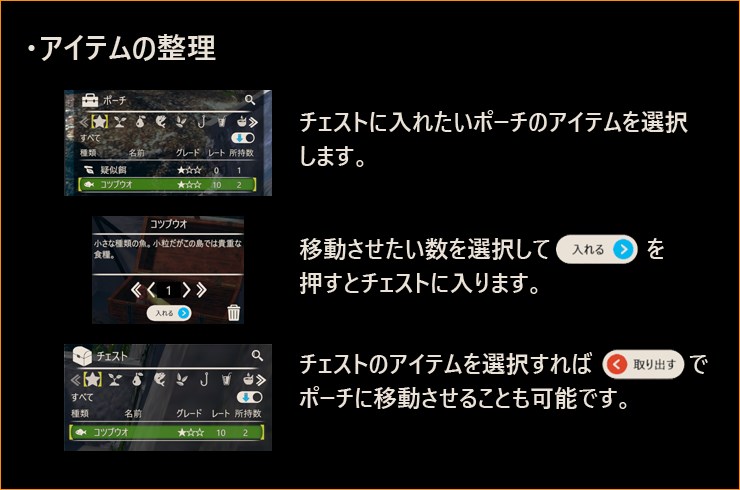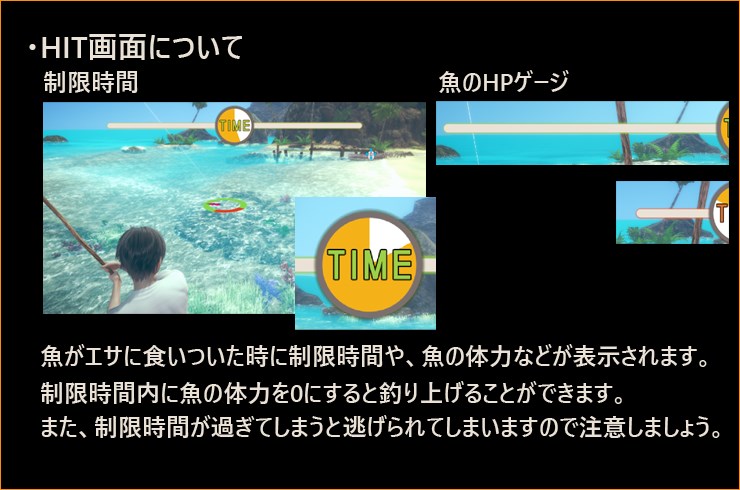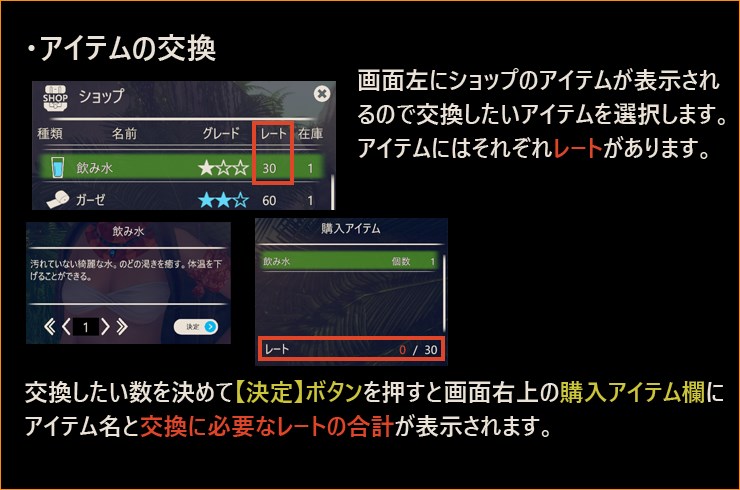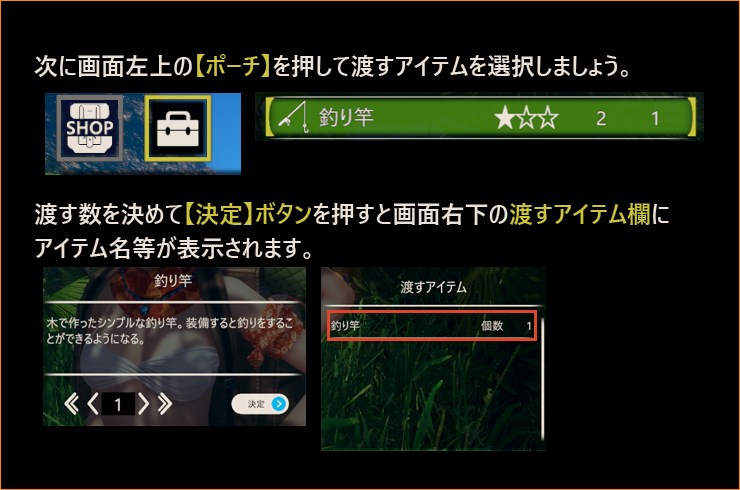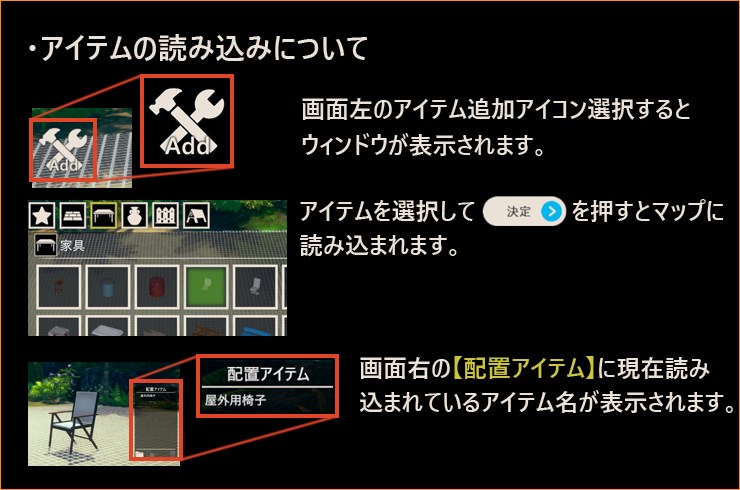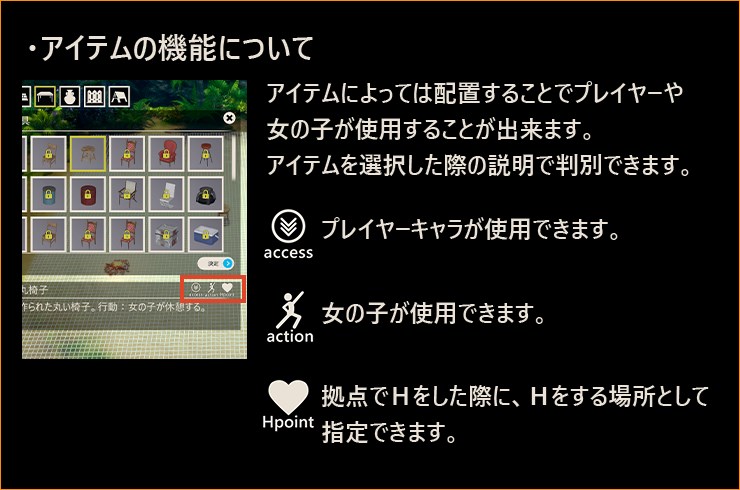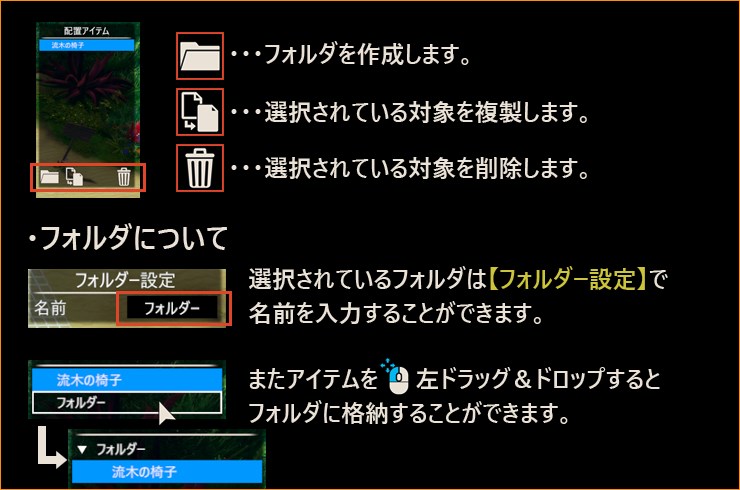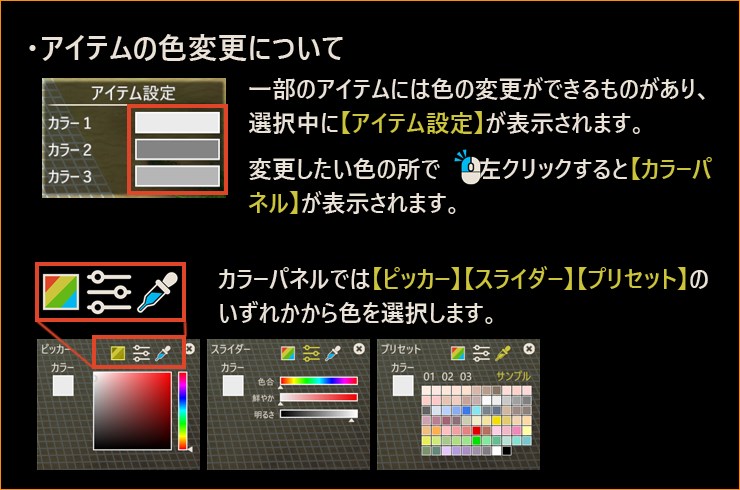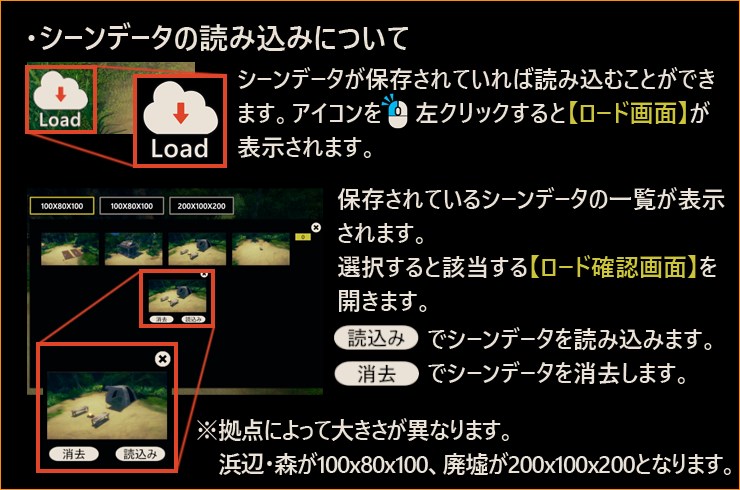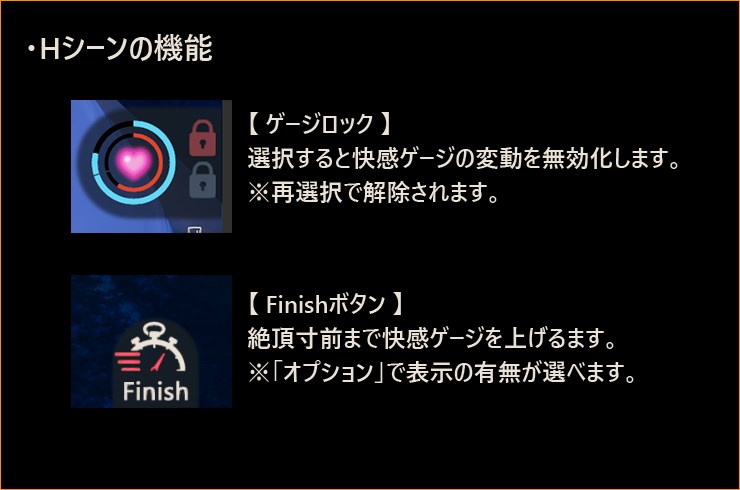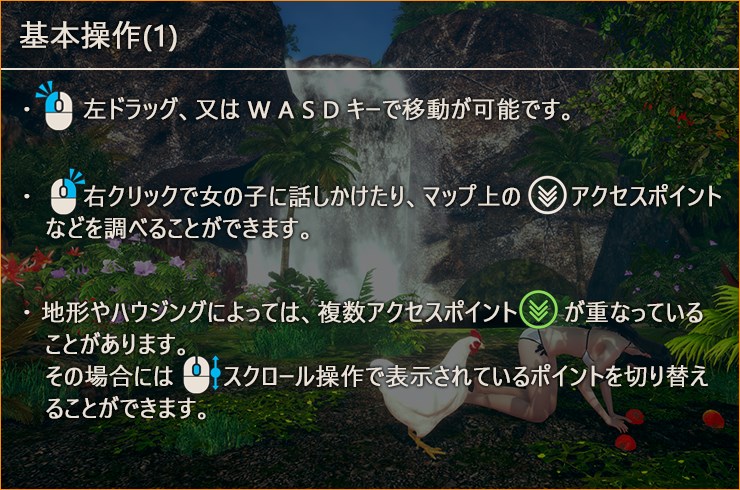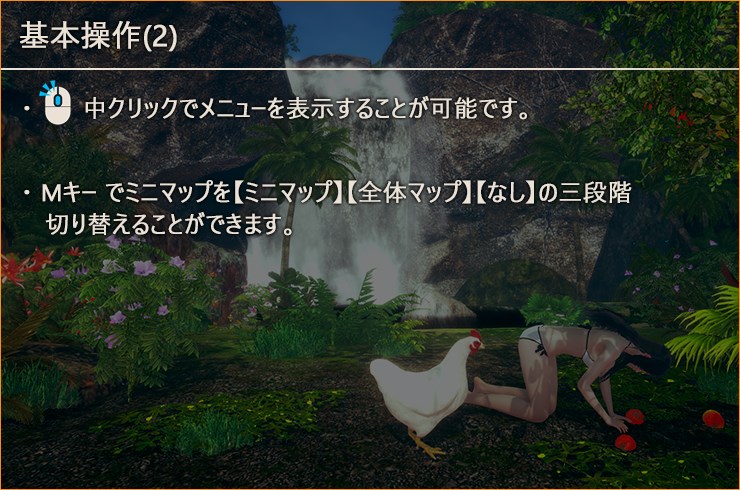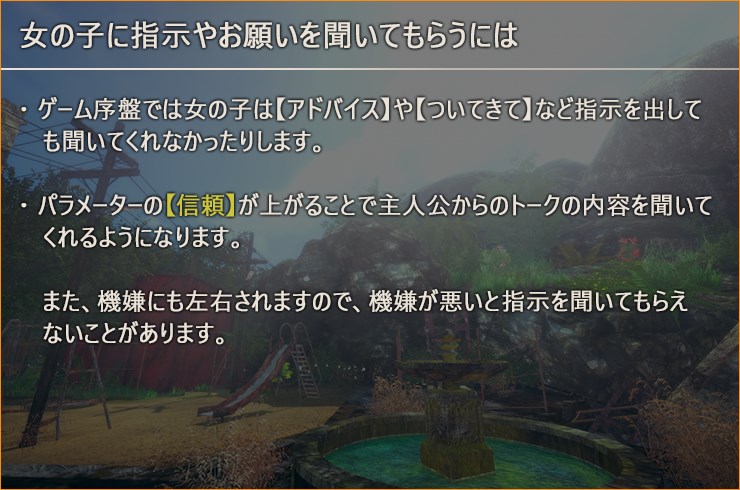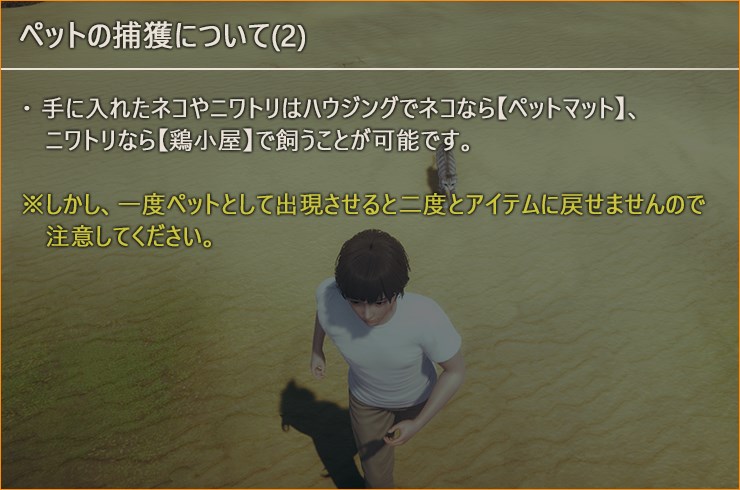プレイマニュアル
プレイマニュアル
はじめに
この度はWindows 8.1 / 10 専用ソフト「 AI*少女 」をお買い上げいただきまして誠にありがとうございます。
ご使用前に「プレイマニュアル」をよくお読みいただき、正しくお楽しみ下さい。
ご使用前に「プレイマニュアル」をよくお読みいただき、正しくお楽しみ下さい。
利用規約
ゲームをプレイする前に必ずお読み下さい。
ハードディスク内にあるデータ及びプログラムなどはバックアップをし、良識的な行動に努めて下さい。
○この作品はすべてフィクションです。
作品内に登場する人物・団体名・地名・商品名・事件及び時代背景・職業は全て架空のものであり、実際のものとは一切関係ありません。
また、このゲームは作品内容及び演出上18歳未満の方の購入・プレイが禁止されています。登場人物は全て18歳以上です。
また、インターネットでのファイル共有やアップロード、レンタル業務、中古品の取り扱い、及びそれに類する行為での使用は一切認めておりません。
○本プログラムを配信・配布・販売・集金等の目的で利用することは禁止とさせて頂きます。
※本プログラムはあくまでゲームです。遊ぶ以外の用途で使用することは禁止とさせて頂きます。
※キャラデータ、スクリーンショット等、ゲーム画面や作成されたデータの著作権はILLUSIONに帰属するものとなります。
○本作品には暴力的、残酷的なシーン、犯罪にあたる行為等、過激な表現が含まれております。絶対に真似をしないで下さい。
作品内での行動は同意の上の演技でありフィクションです。 この作品の内容と同じ事を現実に行うと法律によって処罰される場合があります。
○長時間プレイする場合は、健康のため1~2時間ごとに10~15分程度の小休止をして下さい。
以前テレビを見ていて、または強い刺激を受けたときに一時的に筋肉の痙攣や意識の喪失などを経験した方は、ゲームを始める前に医師と相談して下さい。
ゲームのプレイ中にそのような症状が起きた場合は、直ちにゲームを止め、医師の診断を受けて下さい。
※ 各商品名は一般に各社の登録商標または商標ですが、C及びTMは省略しております。
!免責事項!
○本ソフトウェアを使用する事で発生したトラブルや損失、損害に対して、当社は一切責任を負いません。ハードディスク内にあるデータ及びプログラムなどはバックアップをし、良識的な行動に努めて下さい。
○この作品はすべてフィクションです。
作品内に登場する人物・団体名・地名・商品名・事件及び時代背景・職業は全て架空のものであり、実際のものとは一切関係ありません。
また、このゲームは作品内容及び演出上18歳未満の方の購入・プレイが禁止されています。登場人物は全て18歳以上です。
!禁止事項!
○製品のプログラム・データ・マニュアルを無断で複製や改造する行為は、法律によって禁止されています。また、インターネットでのファイル共有やアップロード、レンタル業務、中古品の取り扱い、及びそれに類する行為での使用は一切認めておりません。
○本プログラムを配信・配布・販売・集金等の目的で利用することは禁止とさせて頂きます。
※本プログラムはあくまでゲームです。遊ぶ以外の用途で使用することは禁止とさせて頂きます。
※キャラデータ、スクリーンショット等、ゲーム画面や作成されたデータの著作権はILLUSIONに帰属するものとなります。
○本作品には暴力的、残酷的なシーン、犯罪にあたる行為等、過激な表現が含まれております。絶対に真似をしないで下さい。
作品内での行動は同意の上の演技でありフィクションです。 この作品の内容と同じ事を現実に行うと法律によって処罰される場合があります。
!注意!
○モニターに近づき過ぎないように注意して下さい。○長時間プレイする場合は、健康のため1~2時間ごとに10~15分程度の小休止をして下さい。
!警告!
○疲れているときのプレイや連続した長時間のプレイは健康上好ましくありませんので避けて下さい。以前テレビを見ていて、または強い刺激を受けたときに一時的に筋肉の痙攣や意識の喪失などを経験した方は、ゲームを始める前に医師と相談して下さい。
ゲームのプレイ中にそのような症状が起きた場合は、直ちにゲームを止め、医師の診断を受けて下さい。
※ 各商品名は一般に各社の登録商標または商標ですが、C及びTMは省略しております。
動作環境
-
- 必須動作環境
- 推奨動作環境
- 対応OS
- Windows 8.1 / 10 64bit ※1
- DirectX
- DirectX 11 に対応した環境
- CPU
- Intel Core i3 4000 以上 ※2
- Intel Core i5 4000 以上 ※2
- メインメモリ
- 実装 4GB 以上
- 実装 8GB 以上
- HDD空き容量
- 20GB 以上
- グラフィック
- VRAM 2GB 以上 ※3 ※4
- VRAM 4GB 以上 ※3
- 接続機器
- ホイールマウス・キーボード、ディスプレイ解像度 1280×720 以上(16:9比率のみ)
-
※1 32bit 版、並びにタッチ操作は非対応となります。 仮想OS環境は動作対象外となります。
※2 Intel社製 CPUを推奨します。
※3「NVIDIA社製 GeForce 700 以上」 「ATI社製 RADEON R-200以上」搭載のグラフィックカード以外は動作保証外となります。
「~に内蔵」もしくは「メインメモリ共有」と表記がある場合は動作対象外となります。
※4 VRAMが2GBの場合、簡易設定を「パフォーマンス」に設定して下さい。
※中古パソコン・自作パソコンではサポートが行えない可能性がございます。
※ ノートパソコンの場合、同スペックのデスクトップパソコンと比べて動作が遅くなる事がございます。
メーカー製パソコンはドライバのバージョンアップや機器の増設をした場合、動作保証をしないケースがほとんどです。
これらを踏まえた上で弊社では最大限のサポートをしてまいりますが、パソコンのパーツやドライバ等の組み合わせによる不具合につきましては弊社が動作を保証することは出来ません。ご了承下さいますようお願い申し上げます。
・お使いのパソコン環境につきましては、お使いのパソコンメーカーにお問い合わせ下さい。
・必要な空き容量は環境により変化いたしますので予めご了承下さい。
・動作環境を充たしている場合でもドライバ等が古い場合、正常に動作しない場合があります。
基本操作
- ○Windows基本操作
-
本プログラムでは以下のWindows基本操作を使用します。
①左クリック :マウスの左ボタンを押して下さい。 ②左ボタンドラッグ :マウスの左ボタンを押したままマウスを動かして下さい。
本マニュアルでは「~を選択して下さい」という表現がございます。こちらの記載があった場合は「~」の部分にマウスカーソルを移動させて、マウスの左ボタンをクリックして下さい。
(例:「決定ボタンを選択して下さい」とありましたら、「決定ボタン」にマウスカーソルを移動させてマウスの左ボタンをクリックして下さい。)
※場合によってはファイルのコピー・移動・削除等の操作を行う必要がある場合があります。 こちらがわからないという場合は、お手数ではございますがお使いのパソコンメーカーにお問い合わせ下さい。
日本語入力 :入力欄で日本語入力をする場合は、入力欄をクリックしてキーボードの「Alt」キーを押しながら「半角/全角」キーを押してから文字を入力して下さい。
※一度この操作を行うとゲームを再起動するか、再び同じ操作をするまで日本語入力になります。
- ○カメラ操作
-
キャラメイク・Hシーン・ハウジングではメニューやボタンがない場所でカメラの操作を行う事が出来ます。
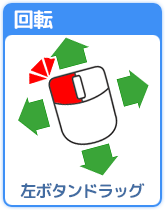
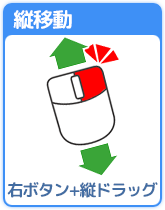



- ○スライダー・カラー操作
-
マウス操作でスライダーを操作しての数値調整や、「カラーパネル」から色選択を行なう事ができます。 ※色選択の際に透明度の項目がない場合は、透明度の操作に対応していないものとなります。
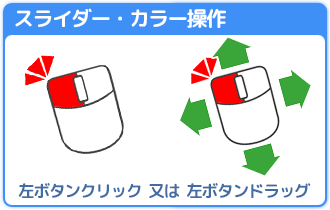
- ○チェックボックス
-
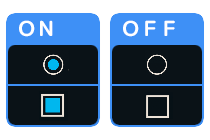
チェックボックスは選択するとON/OFFの切り替えを行う事が出来ます。
初期設定
■デスクトップにあります「 AI*少女 」を起動しますと「 初期設定 」が表示されます。
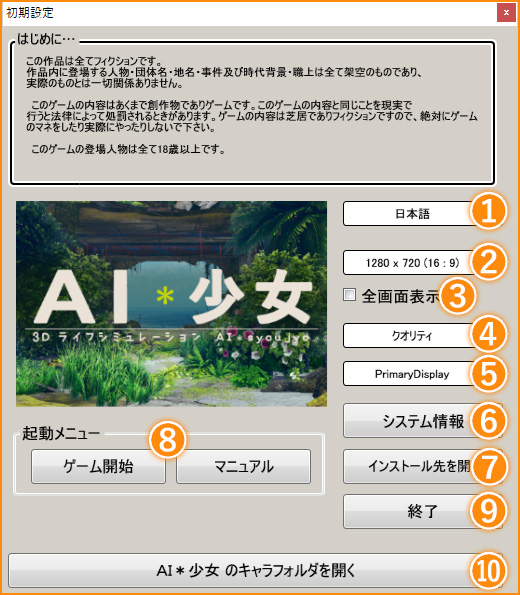
-
① 表示言語選択
ゲーム内で表示される言語を指定します。
② 画面サイズ 表示する画像解像度を指定します。
③ 全画面表示 チェックを入れると「全画面」、外すと「ウインドウ」で起動します。
「全画面」で正常に表示されない場合は「ウインドウ」に設定して下さい。
④ 簡易設定 ・パフォーマンス パソコンに負担をかけない設定です。
・ノーマル 速度・品質の中間の設定です。
・クオリティ 高スペック対応の設定です。
⑤ ディスプレイ ディスプレイを複数使用している場合「全画面」で表示するディスプレイを選びます。 ※ディスプレイが1つの場合は関係ありません。
-
⑥ システム情報
使用しているパソコン環境を表示します。
⑦ インストール先を開く ゲームがインストールされているフォルダを開きます。
⑧ 起動メニュー ・ゲーム開始 ゲームを開始します。 ※タイトル画面が表示されます。
・マニュアル 本マニュアルを表示します。
⑨ 終了 ゲームを起動せずに終了します。
⑩ AI*少女のキャラフォルダを開く 「AI*少女」のキャラデータが保存されているフォルダを開きます。
ユーザーフォルダの説明
-
「AI*少女」のインストール先を開くと[ UserData ]フォルダがあります。各種保存したデータはこのフォルダの中にあります。
-
[ audio ]
ハウジングで音の出る家具で使用する音楽ファイルを入れるフォルダです。
※読み込む事が可能な形式は 「 wav 」のみとなります。
[ bg ] キャラメイクの背景で読み込める画像を入れるフォルダです。
※読み込む事が可能な画像形式は 「 png 」のみとなります。 16:9比率の画像を推奨します。
[ Cap ] カメラモードもしくはスクリーンショット機能で撮影した画像が格納されます。
[ Chara ] キャラメイクで保存したキャラデータが格納されます。
※フォルダ内の「female」フォルダに女性、「male」フォルダに男性キャラのセーブデータが格納されます。
-
[ cardframe ]
キャラメイクで使用する前面フレーム、背面フレーム用画像が格納されてます。
※フォルダ内の「Front」に前面フレーム、「Back」フォルダに背面フレーム画像が格納されています。
[ Coordinate ] キャラメイクで保存した衣装セットが格納されます。
[ housing ] ハウジングで保存した配置データが格納されます。
[ 01 ]浜辺・森(100x80x100)のデータが格納されます
[ 02 ]廃墟(200x100x200)のデータが格納されます
[ 03 ]ハウジング島(500x220x500)のデータが格納されます
[ save ] ワールドデータが格納されます。
タイトル画面

-
Game Start
ゲームを開始します。 ※「 ワールド作成・ロード 」に移行します。
Character Creation キャラメイクを使用してゲーム内で使用するキャラクターを作成することが出来ます。
・Female女キャラを作る事が出来ます。
・Male男キャラを作る事が出来ます。
・Back前の画面に戻ります。
Uploader キャラやハウジングのデータをオンライン上で共有することができます。
・Upload ゲーム内から「 アップローダー 」に投稿する事が出来ます。
・Download「 アップローダー 」のデータをダウンロードする事が出来ます。
・Back前の画面に戻ります。
Options ゲーム内の設定を変更する事が出来ます。
Quit ゲームを終了します。
キャラメイク
■キャラメイク画面
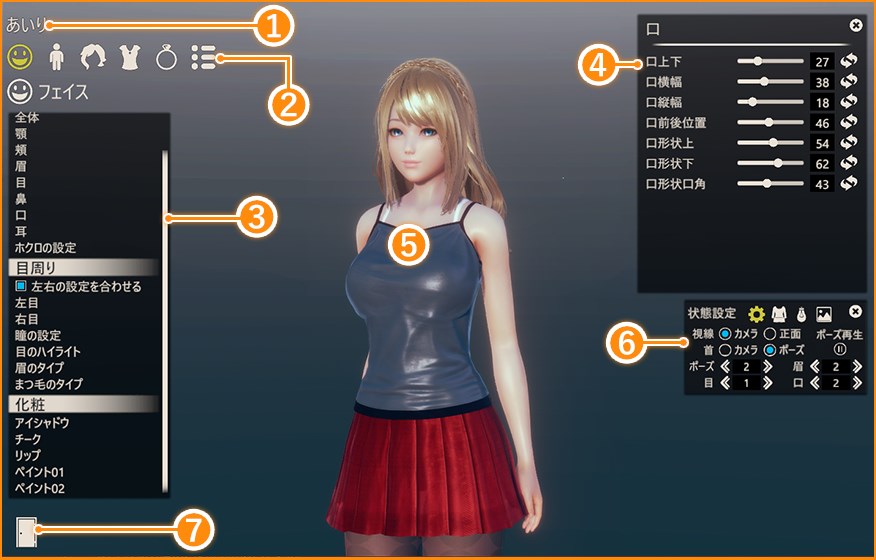
-
① 名前
現在メイクしているキャラの名前が表示されます。
※名前は 設定:キャラ設定 にて変更する事が出来ます。
② メインメニュー メイク部位とシステムです。選択すると「③ メイク項目」が切り替わります。
※左から「 フェイス 」「 ボディ 」「 ヘアー 」「 コーデ 」「 アクセサリー 」「 設定 」となります。
③ メイク項目 「② メインメニュー」で選択された項目のメイク部位一覧を表示します。
選択すると「④ メイクパネル」が切り替わります。
④ メイクパネル 「③ メイク項目」で選択された部位のメイクを行います。
各部位のメイクを「ボタン選択」や「スライダー操作」等で行います。
※詳しくは 顔型や体型の調整 種類と色の選択 アクセサリー を御覧下さい。
※(×)を選択するとウインドウを非表示にします。メイク項目を選択すると再表示されます。
また(×)が表示されているウインドウは、ウインドウ上部のボタンが無い部分をマウス左ボタンドラッグで移動させることが出来ます。
⑤ キャラビュー メイク中のキャラを表示しています。「 カメラ操作 」で360°自由に回転させる事が出来ます。
⑥ 状態設定 表情やポーズ、ライト、背景等の状態を変更して各種確認を行う事が出来ます。
※こちらは確認用となりますので、セーブデータには反映されません。
⑦ 終了 「キャラメイク」を終了します。
保存していないデータは破棄されますのでご注意下さい。
■顔型や体型の調整(スライダー操作):顔型や体型を変更する場合はスライダーでの操作となります。以下、例として体型変更方法を記載します。

-
①
「メインメニュー」より「ボディ」を選択します。
② 「メイク項目」から調整したい部位を選択します。
③ 調整可能部位とスライダーが表示されます。
※スライダー部分、または右側の「数値入力」で調整する事が出来ます。
※顔型、体型以外のスライダー操作も同じ操作方法となります。
■種類と色の選択:多くの項目は「種類」と「色」の変更が可能です。以下、例として前髪の種類と色変更方法を記載します。

-
①
「メインメニュー」より「ヘアー」を選択します。
② 「メイク項目」から「前髪の設定」を選択します。
③ 「メイクパネル」の「種類」を選択します。
④ 前髪一覧が表示されますので変えたい髪を選択します。
⑤ 「メイクパネル」の「髪設定」を選択します。
⑥ 変更したい項目の色が表示されている部分を選択します。
⑦ 色変更用のウインドウが表示されますので「ピッカー」「スライダー」「プリセット」の
いずれかから色を選択します。
※選んでいる服やアクセサリーによって「サブカラー」が選択できる場合があります。
※「透明度」が変更できる項目に関しては「透明度」のスライダーが表示されます。
■髪の調整:髪の調整を行うことで全く別の髪を作り出すことが出来ます。※髪によって調整できる項目が異なります。
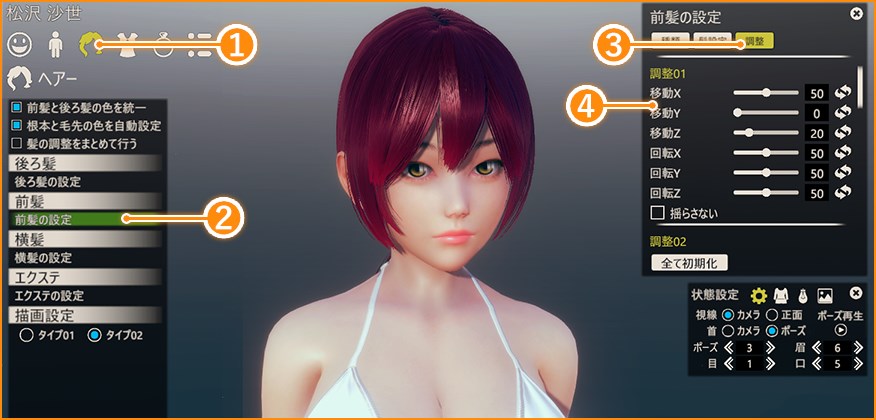
-
①
「メインメニュー」より「ヘアー」を選択します。
② 「メイク項目」から調整したい髪を選択します。
③ 「メイクパネル」の「調整」を選択します。
④ 調整項目が表示されますので変えたい部位を調整します。
- ■操作軸:操作軸による直接的な操作を行う事が出来ます。
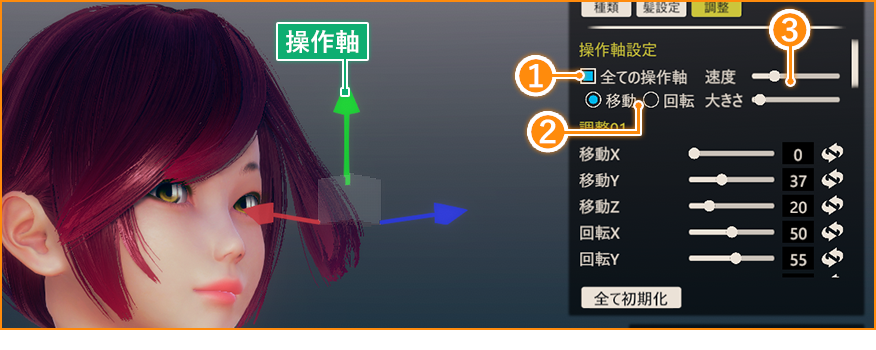
-
① 操作軸を表示する
「操作軸」を有効にすると、髪に操作軸が表示されます。
※マウスのドラッグ操作で髪の移動・回転を行う事が出来ます。
② 移動/回転 操作軸の種類を切り替えます。
③ 速度/大きさ ・速度 操作した際の移動量を設定します。
・大きさ 操作軸の大きさを設定します。
- ※髪調整サンプル:前髪「エムバング」を使用した調整サンプルです。
-
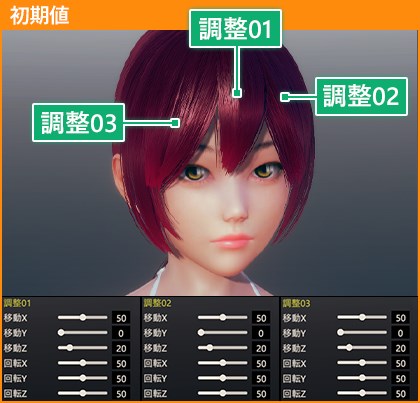


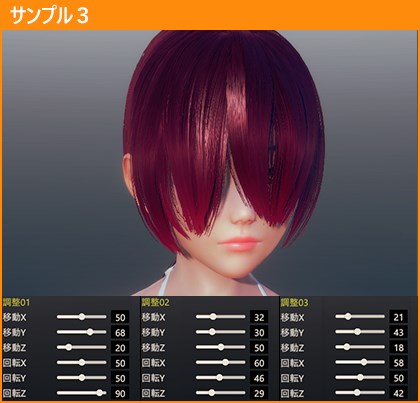
■衣装設定:服、下着、靴、靴下等の設定を行う事が出来ます。

-
①
「メインメニュー」から「コーデ」を選択します。
② 「メイク項目」から設定したい部位を選択します。
③ 「メイクパネル」の「種類」を選択します。
④ 一覧が表示されますので着せたい衣装を選択します。
⑤ 「カラー①~」を選択するとその部位の色・柄の設定を行う事が出来ます。
※選べるカラー数は衣装によって異なります。
■アクセサリー設定:アクセサリーは最大20個まで好きな大きさ・好きな位置に付ける事が出来ます。以下、例として眼鏡を頭にかける方法を記載します。
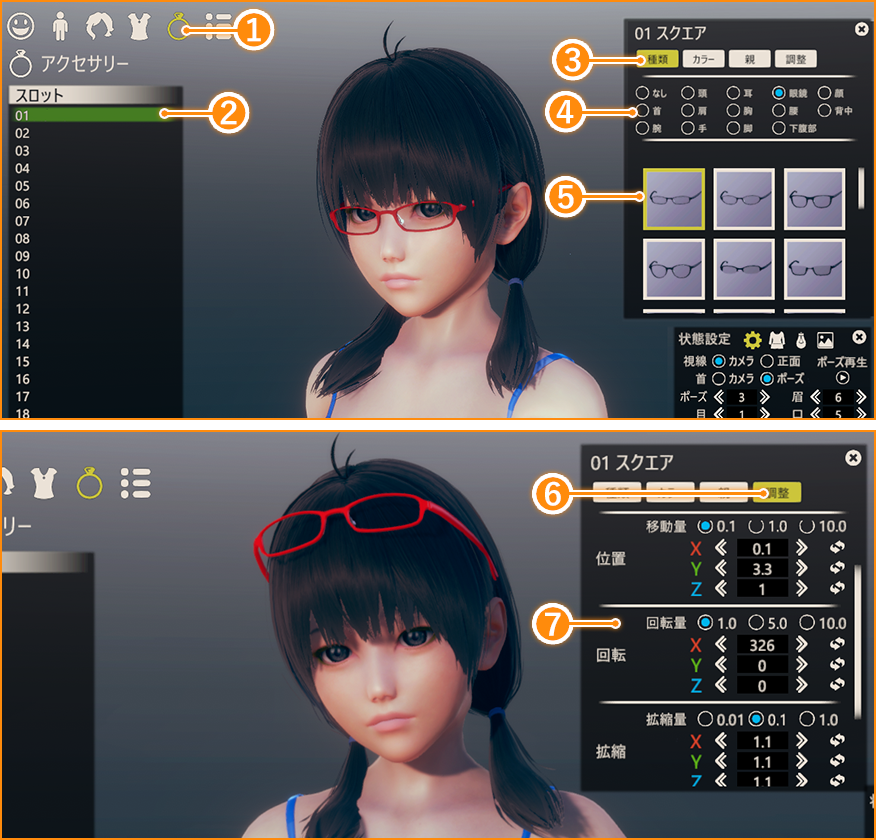
-
①
「メインメニュー」より「アクセサリー」を選択します。
② 好きなスロットを選択します。 ※例では「スロット01」を選択します。
③ 「メイクパネル」の「種類」を選択します。
④ アクセサリーのカテゴリを選択します。 ※例では「眼鏡」を選択します。
⑤ 選択したカテゴリのアクセサリーが表示されますので装着したいアクセサリーを選択して下さい。
⑥ 「調整」を選択します。
⑦ 調整用の項目が表示されますので、「調整01」の各項目の調整を行います。
各項目の「X、Y、Z」を「左ボタンドラッグ」で操作するか「数値入力」で調整する事が出来ます。
・位置X左右横方向の位置を調整します。
・位置Y上下縦方向の位置を調整します。
・位置Z前後の位置を調整します。
・角度X縦回転させます。
・角度Y横回転させます。
・角度Z時計回転させます。
・拡縮X横方向の大きさを変更します。
・拡縮Y縦方向の大きさを変更します。
・拡縮Z厚みを変更します。
※アクセサリーの種類によっては「調整02」が表示されます。
※「カラー」で色を変更することが出来ます。
※「親」を変更すると、親の動きに追随して動くようになります。
※「調整」で位置・大きさ・角度を変更することが出来ます。
- ■操作軸:操作軸による直接的な操作を行う事が出来ます。
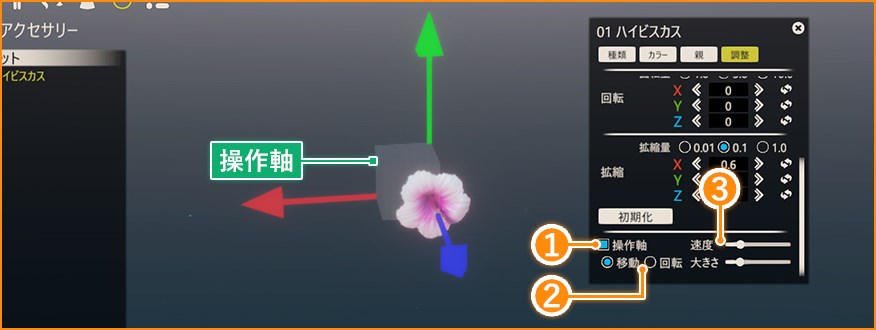
-
① 操作軸を表示する
「操作軸」を有効にすると、アクセサリに操作軸が表示されます。
※マウスのドラッグ操作でアクセサリの移動・回転を行う事が出来ます。
② 移動/回転 操作軸の種類を切り替えます。
③ 速度/大きさ ・速度 操作した際の移動量を設定します。
・大きさ 操作軸の大きさを設定します。
- ○「コピーする」:アクセサリの複製を作ったり、「調整」値を他のスロットにコピーする事が出来ます。

-
①
アクセサリ編集後、「メイク項目」の「コピーする」を選択します。
② 「コピー元」のアクセサリスロットを選択します。
③ 「コピー先」のアクセサリスロットを選択します。
④ コピーする項目を選択します。
・スロットをコピー「コピー元」アクセサリを「コピー先」に全てコピーします。
・左右の親を切り替える 左耳右耳等、左右の表記がある「親」を指定している場合、「スロットをコピー」選択時に逆の親に変更されます。
・調整をコピー 「コピー元」アクセサリの調整値のみをコピーします。
・左右反転コピー 「コピー元」アクセサリの調整値「角度Y」のみを反転してコピーします。
・上下反転コピー 「コピー元」アクセサリの調整値「角度X」のみを反転してコピーします。
■衣装の保存・削除:設定した服装とアクセサリの管理を行う事が出来ます。
- ●衣装カードの新規保存

-
①
「メインメニュー」より「コーデ」を選択します。
② 「衣装カード」の「保存・消去」を選択します。
③ 「メイクパネル」の「新規保存」を選択すると名前入力画面が表示されます。
④ 衣装セットの名前を入力します。
⑤ 「決定」を選択すると衣装カードが保存されます。
- ●衣装カードの上書き保存
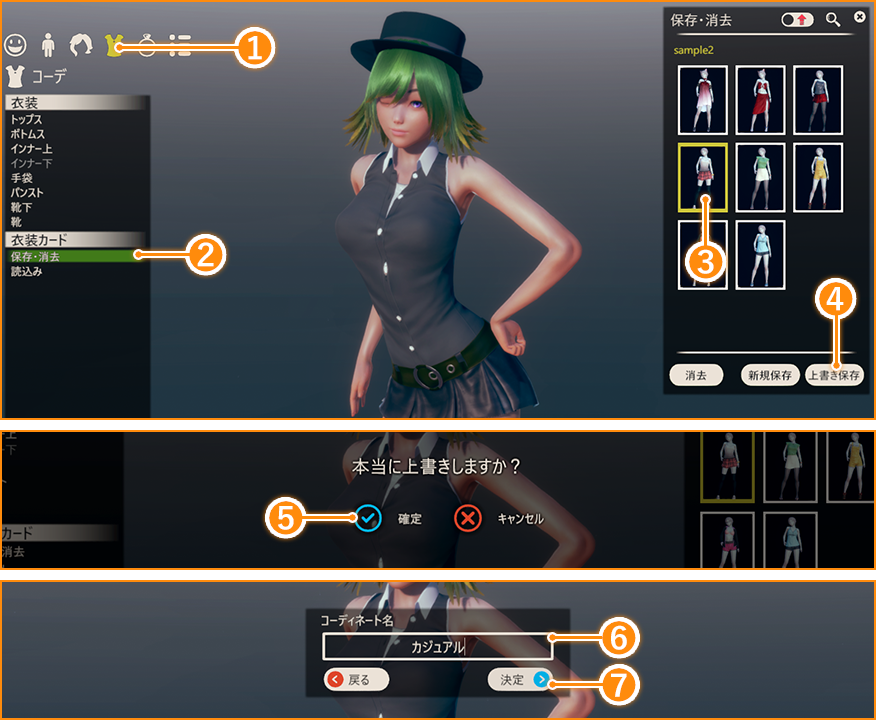
-
①
「メインメニュー」より「コーデ」を選択します。
② 「衣装カード」の「保存・消去」を選択します。
③ 衣装カード一覧から上書きしたい衣装カードを選択します。
④ 「上書き保存」を選択すると、確認画面が表示されます。
⑤ 「確定」を選択すると名前入力画面が表示されます。
⑥ 名前を変更したい場合は衣装セットの名前を入力します。
⑦ 「決定」を選択すると衣装カードが上書き保存されます。
- ●衣装カードの消去
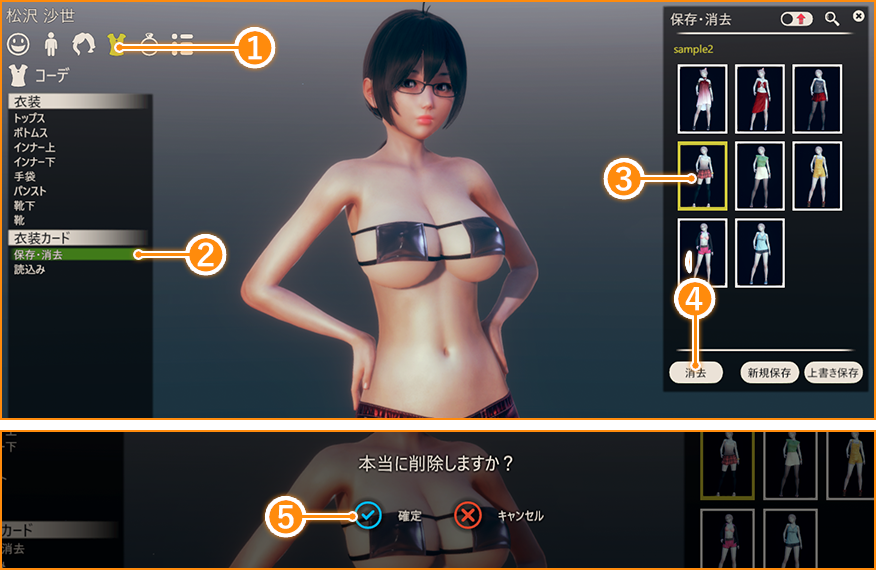
-
①
「メインメニュー」より「コーデ」を選択します。
② 「衣装カード」の「保存・消去」を選択します。
③ 衣装カード一覧から削除したい衣装カードを選択します。
④ 「消去」を選択すると、確認画面が表示されます。
⑤ 確認画面で「確定」を選択すると衣装カードが削除されます。
※ゲームだけではなく、パソコン自体からデータが削除されますのでご注意下さい。
■衣装の読込み:保存した衣装カードの読み込みを行う事が出来ます。部分的に読み込む事も出来ます。
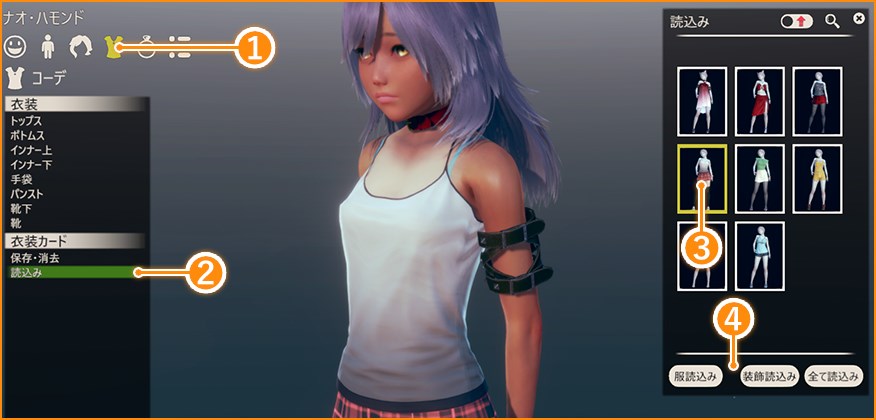
-
①
「メインメニュー」より「コーデ」を選択します。
② 「衣装カード」の「読込み」を選択します。
③ 衣装カード一覧から読み込みたい衣装を選択します。
④ 読み込みたい項目を選択します。
・服読み込み選択した衣装カードから服の情報のみを読み込みます。
・装飾読み込み選択した衣装カードからアクセサリーの情報のみを読み込みます。
・全て読み込み選択した衣装カードの全ての情報を読み込みます。
■キャラ設定:キャラの名前や声タイプ等の設定を行う事が出来ます。
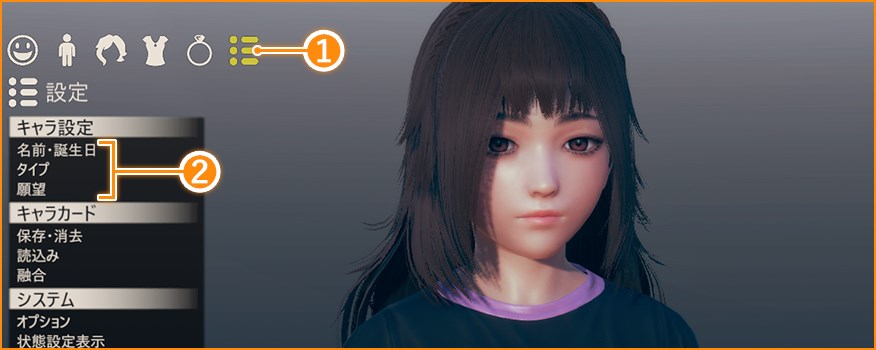
-
①
「メインメニュー」より「設定」を選択します。
② 「キャラ設定」より各項目を変更する事が出来ます。
・名前、誕生日キャラの名前と誕生日を設定します。
・タイプ キャラタイプと声質を設定します。
※タイプ性格を選択するとサンプルボイスを再生します。
・願望 潜在的な願望を設定します。 ※キャラの行動に影響を与えます。
■キャラの保存・消去:キャラの保存を行う際には、キャラデータで使用するプレビュー画像を作成します。
- ●キャラの新規保存

-
①
「メインメニュー」より「設定」を選択します。
② 「キャラカード」の「保存・消去」を選択します。
③ 「メイクパネル」の「新規保存」を選択すると撮影モードに移行します。
④ 表情やポーズ・フレーム等を設定します。
⑤ 「カメラ操作」を行いフレームに収まるように位置・角度を調整します。
⑥ キャラカードを作成します。
- ●キャラの上書き保存
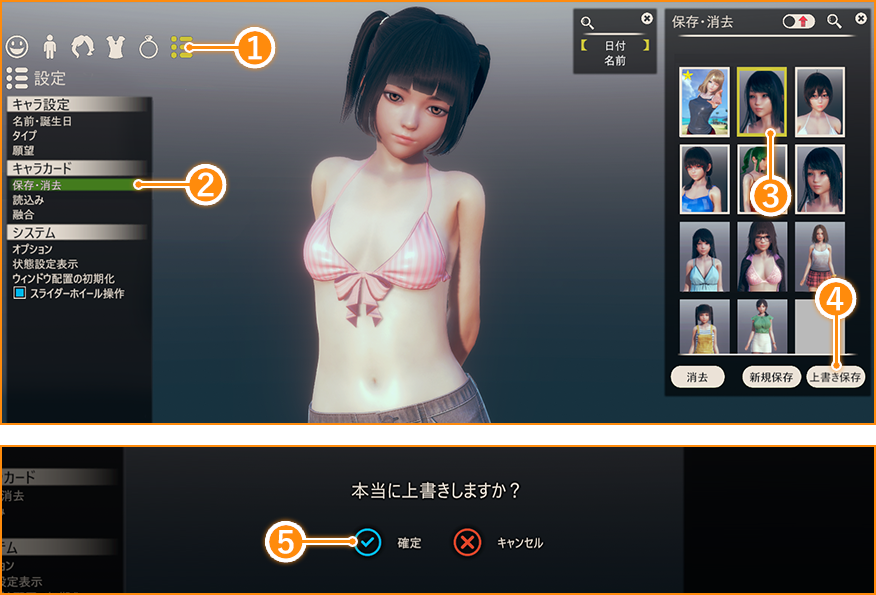
-
①
「メインメニュー」より「設定」を選択します。
② 「キャラカード」の「保存・消去」を選択します。
③ 一覧から上書きしたいキャラカードを選択します。
※★マークのあるカードはゲーム本編で使用され、ステータスが変更されたものとなります。
上書き保存を行うとステータスが初期化されますのでご注意下さい。
④ 「上書き保存」を選択すると、確認画面が表示されます。
⑤ 確認画面で「確定」を選択すると「撮影モード」に移行します。
※撮影モードで保存を行うと、データが上書きされます。
- ●キャラの消去
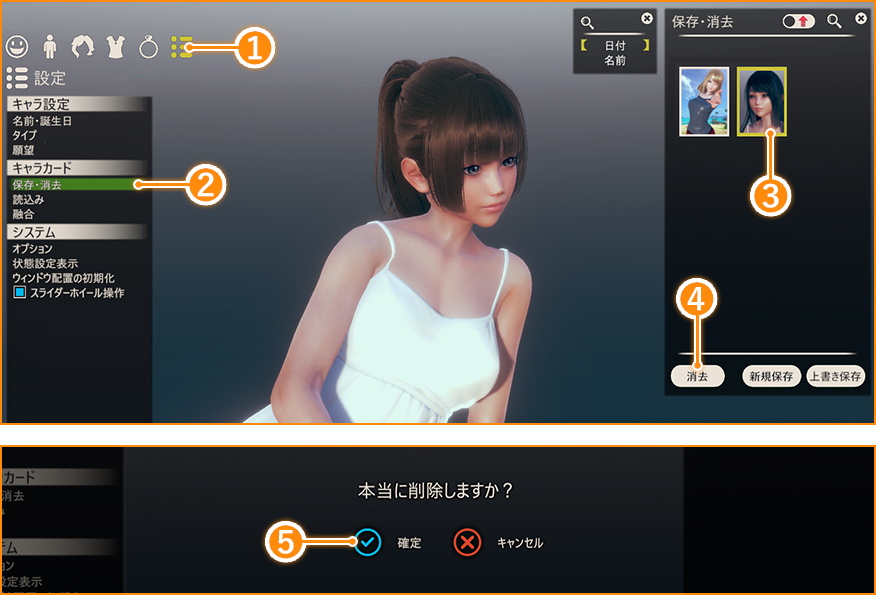
-
①
「メインメニュー」より「設定」を選択します。
② 「キャラカード」の「保存・消去」を選択します。
③ 一覧から上書きしたいキャラカードを選択します。
④ 「消去」を選択すると、確認画面が表示されます。
⑤ 確認画面で「確定」を選択するとキャラカードが削除されます。
※ゲームだけではなく、パソコン自体からデータが削除されますのでご注意下さい。
■キャラの読込み:保存したキャラの読み込みを行う事が出来ます。容姿や衣装等を部分的に読み込む事も出来ます。
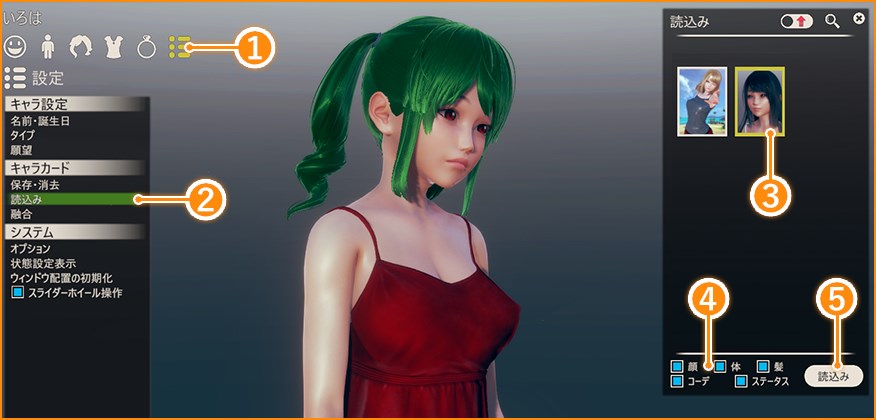
-
①
「メインメニュー」より「設定」を選択します。
② 「キャラカード」の「読込み」を選択します。
③ 一覧から読み込みたいキャラを選択します。
④ キャラカードから読み込む項目を選択する事が出来ます。
⑤ 選択されているキャラ情報を読み込みます。
※保存していない情報は破棄されますのでご注意下さい。
■キャラの融合:保存した2人を掛け合わせて新しいキャラを作成します。
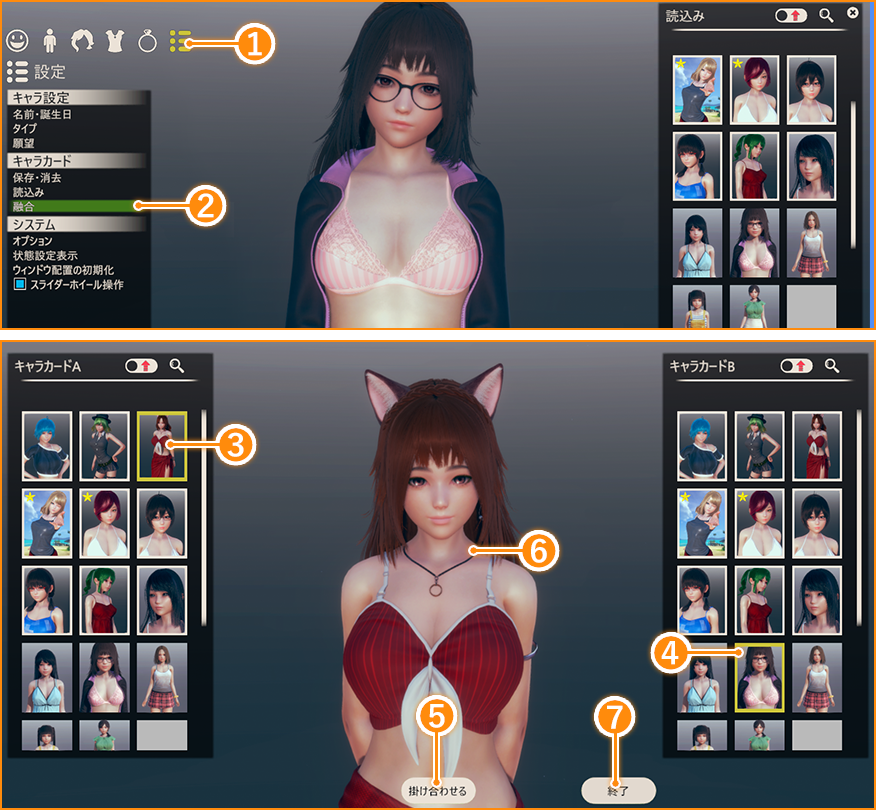
-
①
「メインメニュー」より「設定」を選択します。
② 「キャラカード」の「融合」を選択します。
③ 一覧から1人目のキャラ(キャラA)を選択します。
④ 一覧から2人目のキャラ(キャラB)を選択します。
⑤ 「キャラA」と「キャラB」を掛け合わせます。
⑥ 掛け合わせた結果が表示されます。
※コーデは融合されません。どちらかのものが表示されます。
⑦ 融合を終了します。
■男キャラのメイク:男性キャラも女性キャラとほぼ同様の変更が行えます。
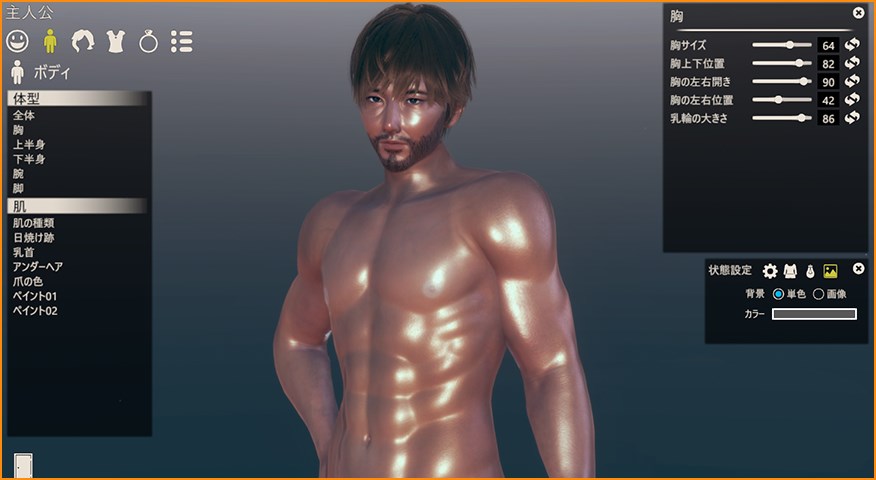
-
基本的な操作方法は キャラメイク と同じとなります。
■ふたなりについて

-
「ふたなり」が有効になった女性キャラをプレイヤーキャラにした場合、Hシーンで男根を使用した体位が選べるようになります。
※島内にいる女の子には影響のない項目となります。
セーブデータの作成・ロード
ゲームを開始するとセーブデータの管理画面が表示されます。
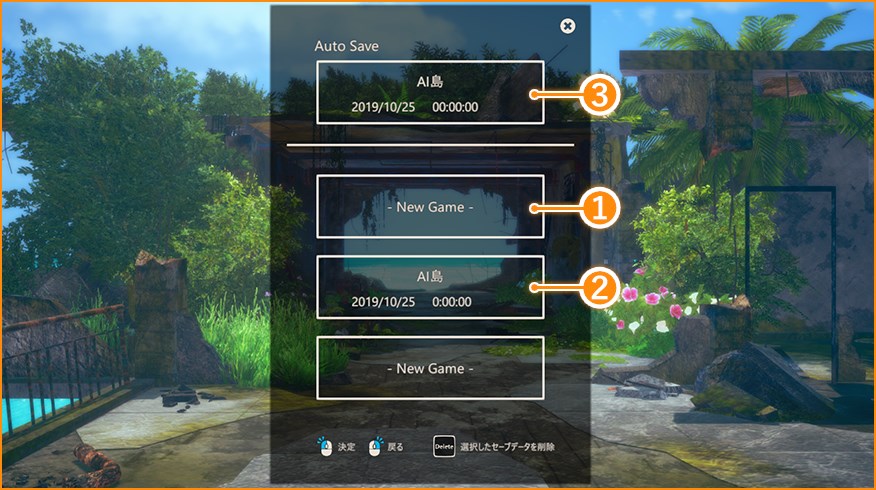
-
① 空きセーブデータ
最初から始める場合はこちらを選択して下さい。ワールド作成画面に移行します。

② 保存済みセーブデータ 選択すると保存した状況から再開する事が出来ます。
③ オートセーブデータ ワールド内で一定時間経過、もしくはワールド内でのキャラ変更を行うと自動で保存されるセーブデータです。
選択すると保存された状況から再開する事が出来ます。
■ワールドの作成:キャラが生活するワールドを作成し、キャラを登録します。
- ●ワールドの作成
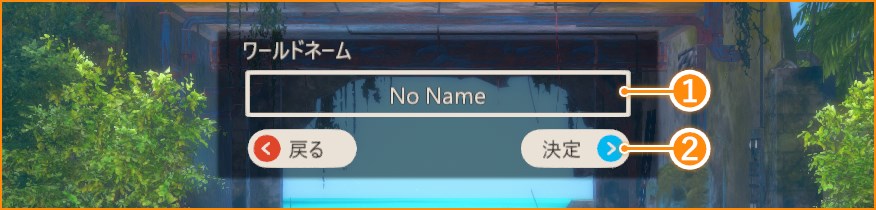
-
① ワールドネームの入力
ワールドの名前を好きに入力することが出来ます。※何も入力しなければ「No Name」となります。
② 決定 入力したワールドネームでワールドを作成します。女の子登録画面に進みます。
- ●女の子登録画面
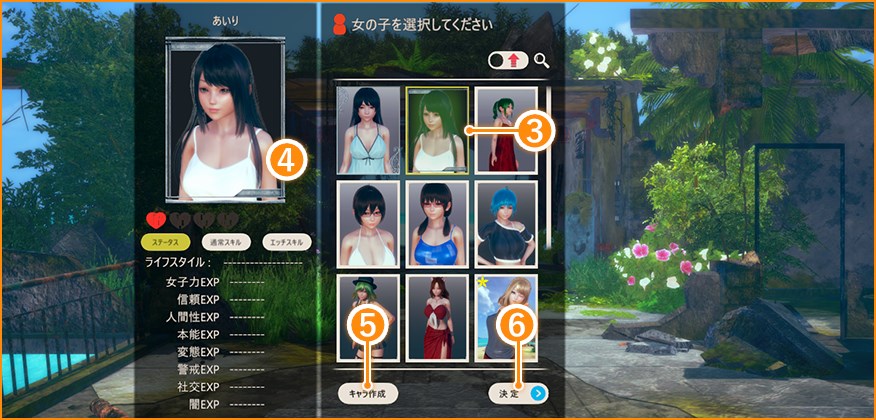
-
③ キャラ選択
一覧から登録したい女の子を選択します。
※★マークのあるカードはゲーム本編で使用され、ステータスが変更されたものとなります。
④ キャラ情報 選択している女の子のステータスを確認できます。
⑤ キャラ作成 キャラメイクに移行して新たにキャラを作ることが出来ます。
⑥ キャラ登録 選択している女の子を登録します。プレイヤーキャラ登録画面に進みます。
※初期は1人のみ登録することが出来ます。
- ●プレイヤーキャラ登録画面
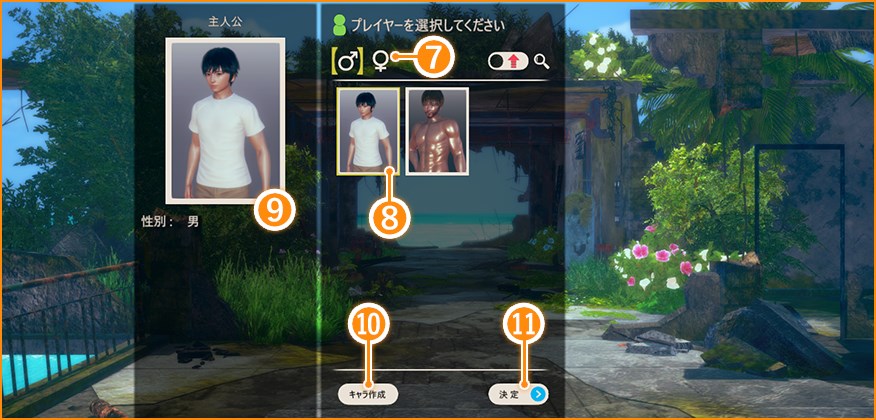
-
⑦ 性別選択
プレイヤーキャラの性別を選択します。選択した性別の一覧が表示されます。
※プレイヤーキャラの性別はゲーム内で変更することが出来ます。
⑧ キャラ選択 一覧から登録したいキャラを選択します。
⑨ キャラ情報 選択しているキャラのステータスを確認できます。
⑩ キャラ作成 キャラメイクに移行して新たにキャラを作ることが出来ます。
※「⑦」で選択している性別のキャラメイクに移行します。
⑪ キャラ登録 選択しているキャラでゲームを開始します。※マップ画面に移行します。
■セーブデータの削除
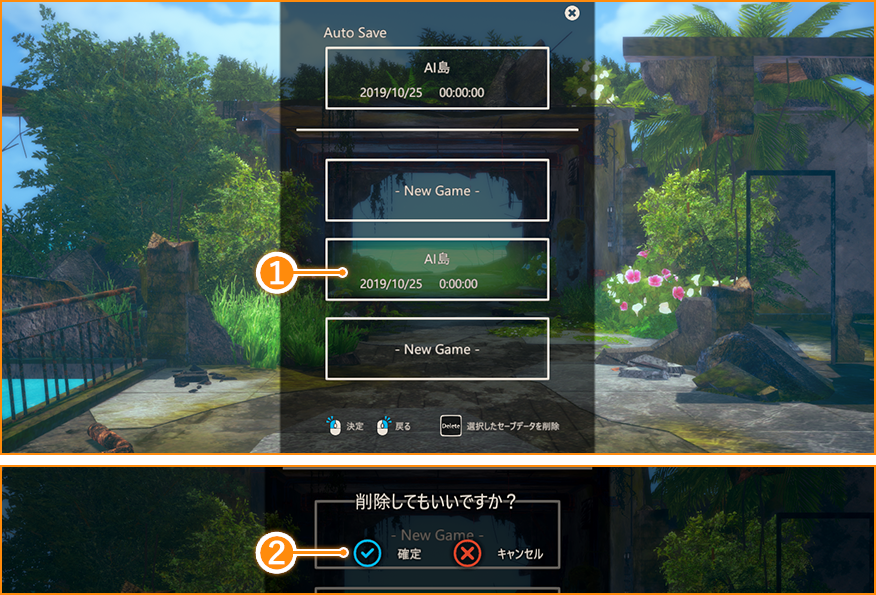
-
①
削除したいセーブデータにマウスカーソルを合わせてキーボードの「Delete」キーを押すと、確認画面が表示されます。
② 確認画面で「確定」を選択するとセーブデータが削除されます。
※ゲームだけではなく、パソコン自体からデータが削除されますのでご注意下さい。
ゲーム画面
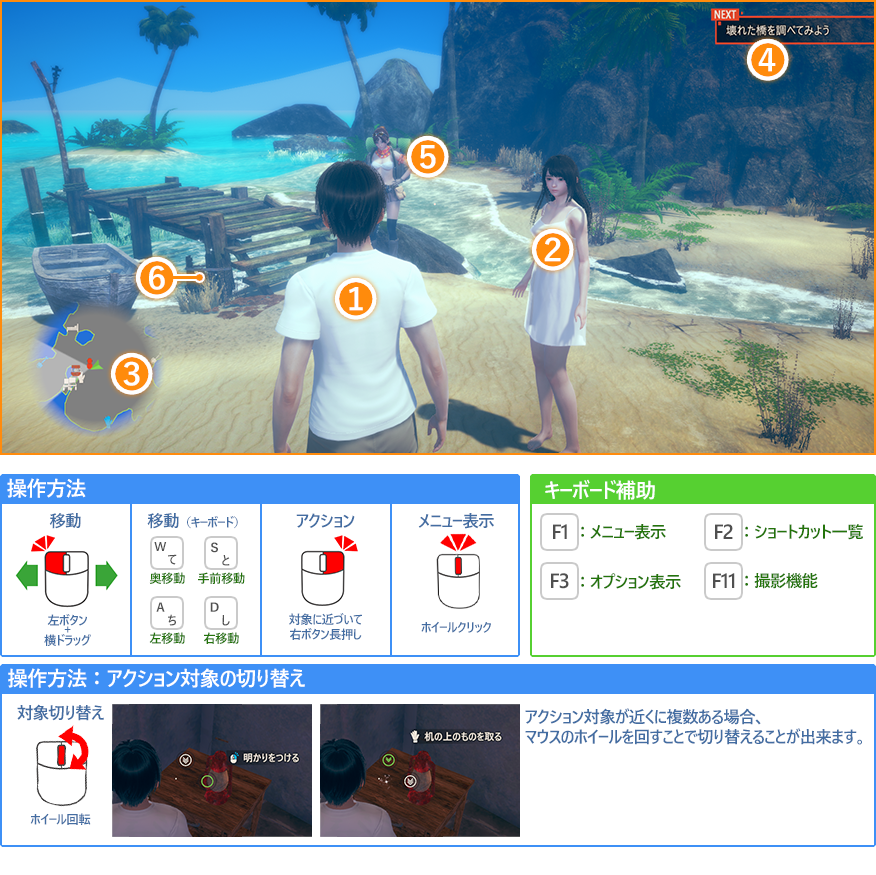
-
① プレイヤーキャラ
プレイヤーとして登録したキャラです。このキャラを操作してゲームを進めます。
② 女の子 島内に登録した女の子です。
③ ミニマップ 周囲の情報が簡易的に表示されます。
④ ストーリーヘルプ ストーリーを進めるヒントが表示されます。
⑤ 商人 話しかけるとアイテムの物々交換が可能です。
⑥ 採取ポイント アクションをするとアイテムを拾うことが出来ます。拾ったアイテムでクラフトや物々交換、ハウジングの家具開放に使用できます。
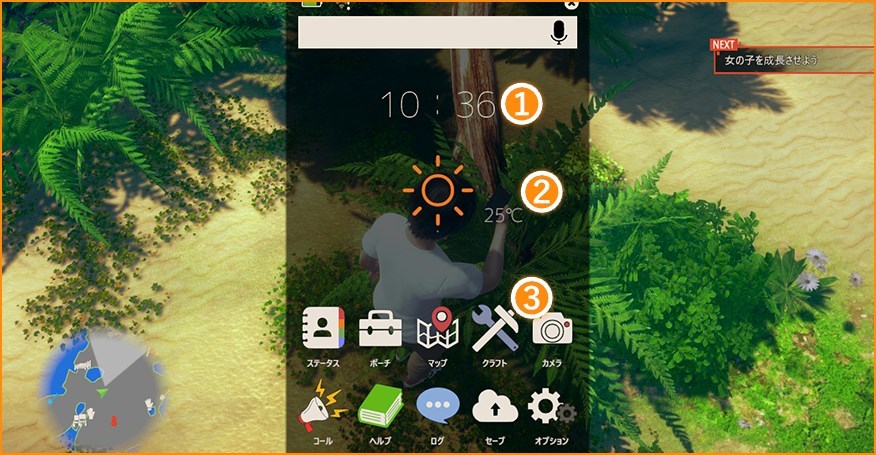
-
① 時間
現在の時刻を確認する事ができます。 ※夜は18:00からとなります。
② 天気と気温 現在の天気と気温を確認する事ができます。天気と気温によって視界や女の子の体調に影響を与えます。
③ メニューボタン 周囲の情報が簡易的に表示されます。
・ ステータス 道具の装備や女の子のステータスを確認することが出来ます。
ステータス 道具の装備や女の子のステータスを確認することが出来ます。
・ ポーチ 現在持ち歩いているアイテムを確認することが出来ます。
ポーチ 現在持ち歩いているアイテムを確認することが出来ます。
・ マップ 島の全体マップを表示します。位置確認や拠点へのワープを行う事が出来ます。
マップ 島の全体マップを表示します。位置確認や拠点へのワープを行う事が出来ます。
・ クラフト 所持しているアイテムを組み合わせて別のアイテムを作ることが出来ます。
クラフト 所持しているアイテムを組み合わせて別のアイテムを作ることが出来ます。
・ カメラ 一人称視点のカメラモードに切り替えて撮影を行うことができます。
カメラ 一人称視点のカメラモードに切り替えて撮影を行うことができます。
・ コール 女の子を呼び寄せます。 ※各々がいる場所や信頼度によって成功率が異なります。
コール 女の子を呼び寄せます。 ※各々がいる場所や信頼度によって成功率が異なります。
・ ヘルプ チュートリアルやローディング画像を確認することが出来ます。
ヘルプ チュートリアルやローディング画像を確認することが出来ます。
・ ログ プレイ中のシステムメッセージを確認することが出来ます。
ログ プレイ中のシステムメッセージを確認することが出来ます。
・ セーブ ゲームデータを保存します ※上書きとなりますのでご注意下さい。
セーブ ゲームデータを保存します ※上書きとなりますのでご注意下さい。
・ オプション ゲーム内の設定を変更する事が出来ます。
オプション ゲーム内の設定を変更する事が出来ます。
■採取:島内にある採集ポイントからアイテムを取得することが出来ます。場所によっては道具や道具ランクが必要となります。


- ●畑

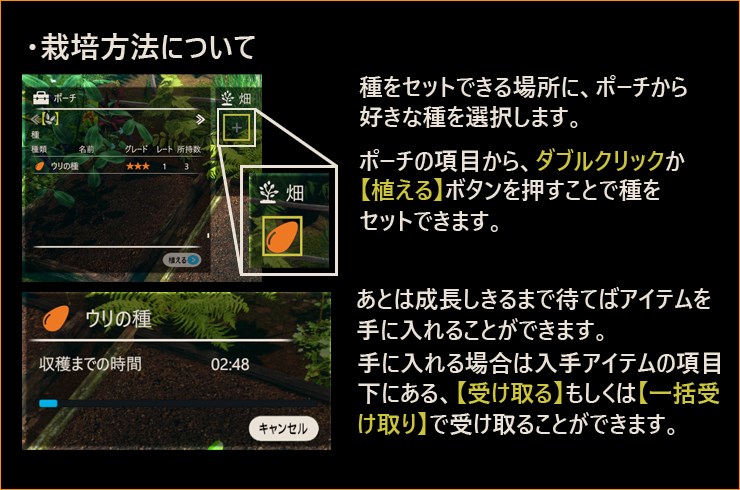
■ステータス:道具の装備や女の子のステータスを確認することが出来ます。
- ●プレイヤーキャラ
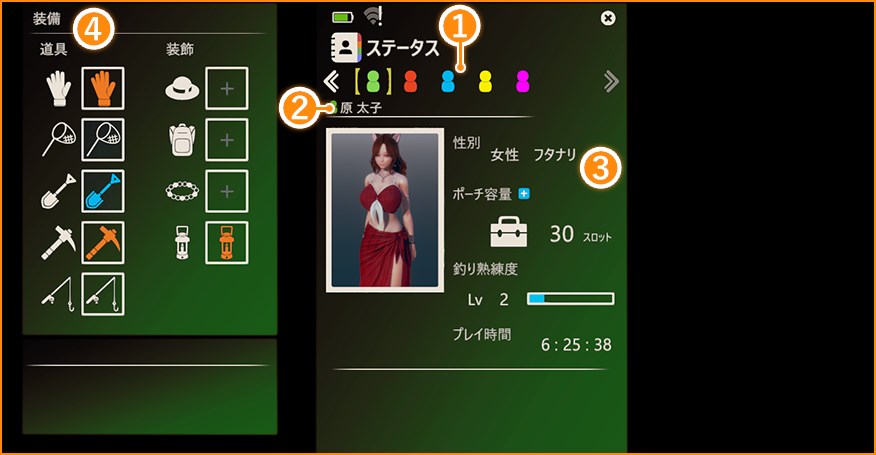
-
① キャラ一覧
島内にいるキャラの一覧です。選択したキャラのステータスを表示します。
※一番左がプレイヤーキャラ、以降は女の子となります。
② キャラ名 現在ステータスを表示しているキャラの名前が表示されます。
③ プレイヤーステータス ・ 性別 現在プレイヤーキャラとして使用しているキャラの性別が表示されます。
・ ポーチ容量 持ち歩けるアイテムの種類数です。
※「拡張ポーチ」をクラフトして を選択すると最大50まで増やすことが出来ます。
を選択すると最大50まで増やすことが出来ます。
・ 釣り熟練度 釣りの熟練度です。Lvがあがると魚に与えるダメージ量が増え、魚が釣りやすくなります。
・ プレイ時間 これまで島内で生活した時間です。
④ 装備 現在の装備です。アイコンの右枠を選択すると装備の付け外しを行うことが出来ます。
- ●女の子
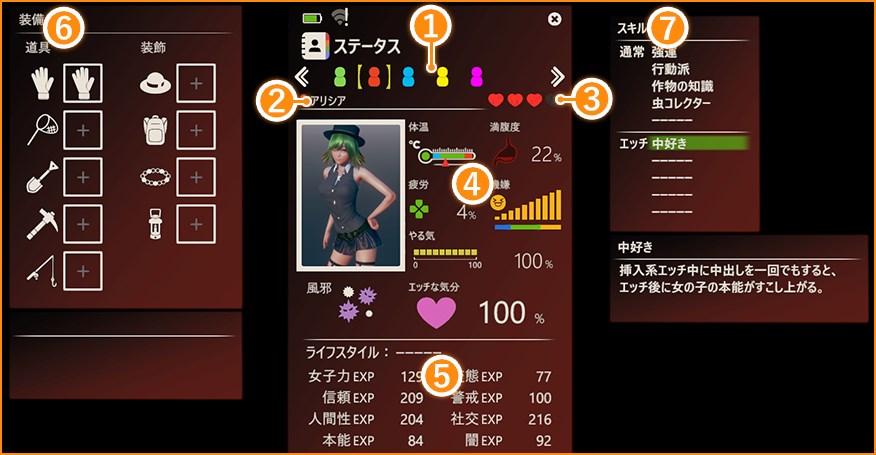
-
① キャラ一覧
島内にいるキャラの一覧です。選択したキャラのステータスを表示します。
※一番左がプレイヤーキャラ、以降は女の子となります。
② キャラ名 現在ステータスを表示しているキャラの名前が表示されます。
③ フェーズ(成長度) 島内で生活する事で女の子は経験値を得て成長していきます。
経験値が一定以上貯まるとフェーズが上がります。(最大4まで)
フェーズによって行動や反応が変化します。
④ 女の子の状態 女の子の現在の状態です。体調や行動・反応に影響を与えます。
⑤ パラメーター これまでの行動で得た経験値です。数値が高い行動を行いやすくなります。
コミュニケーションの「アドバイス」である程度干渉することが出来ます。
・ ライフスタイル フェーズが4になると、それまでの行動によりライフスタイルが付与されます。
※付与されたライフスタイルによって行動に若干の補正がかかります。
⑥ 装備 現在の装備です。アイコンの右枠を選択すると装備の付け外しを行うことが出来ます。
※女の子に装備を与えると、採取を手伝ってくれる場合があります。
⑦ スキル フェーズが3になるとアイテムを使用してスキルを付与することが出来ます。
島内の行動やHに影響を与えます。
※一度付与したスキルは外すことは出来ません。変更したい場合は別のスキルを上書きして下さい。
※スキルアイテムは採取やショップにて入手することが出来ます。
■ポーチ
■マップ:各種位置の確認や、拠点へのワープが行なう事ができます。
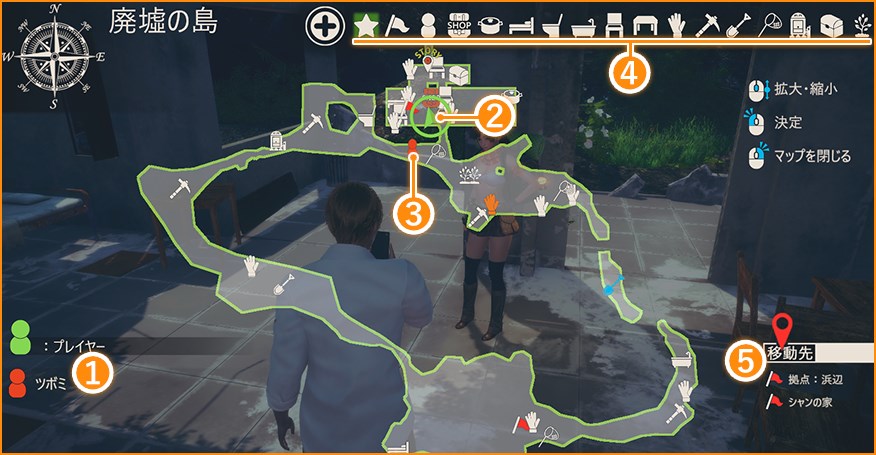
-
① キャラ一覧
島内にいるキャラです。女の子が増えるとアイコンの色が変わります。
② プレイヤー プレイヤーキャラの現在位置と向きです。
③ 女の子 女の子の現在位置です。女の子が増えるとアイコンの色が変わります。
④ アイコン マップ上に表示されるアイコンの表示を切り替えることが出来ます。
 全て
全て
 拠点
拠点
 キャラ
キャラ
 商人
商人
 調理台
調理台
 寝床
寝床
 トイレ
トイレ
 お風呂
お風呂
 椅子
椅子
 机
机
 採取(手)
採取(手)
 採取(ピッケル)
採取(ピッケル)
 採取(スコップ)
採取(スコップ)
 採取(虫網)
採取(虫網)
 データ端末
データ端末
 チェスト
チェスト
 畑
畑
 ストーリー
ストーリー
⑤ 移動先 マップ上の拠点マーク、もしくは移動先一覧を選択すると指定した地点に移動することが出来ます。
■クラフト:所持しているアイテムを組み合わせて別のアイテムを作ることが出来ます。
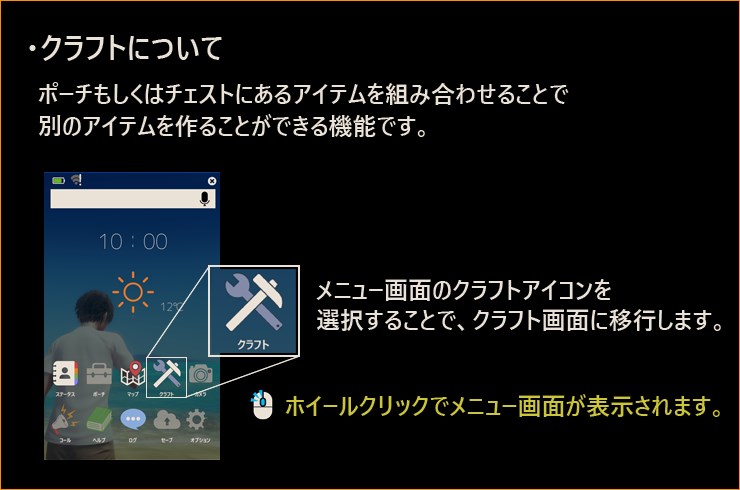



- ●料理と特殊なクラフト

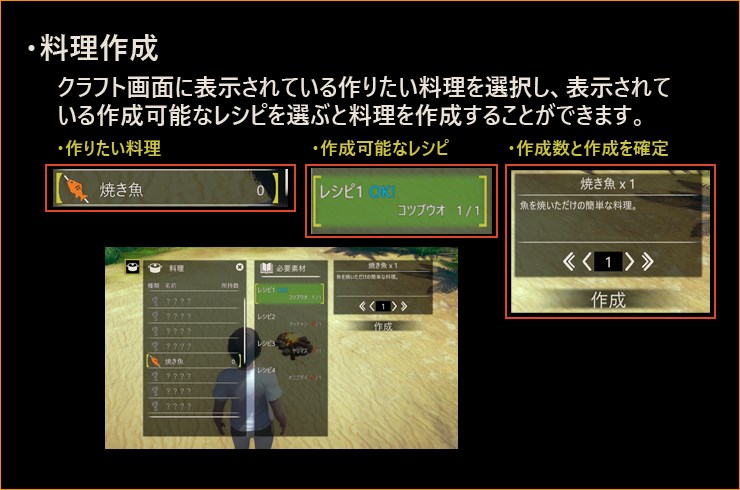
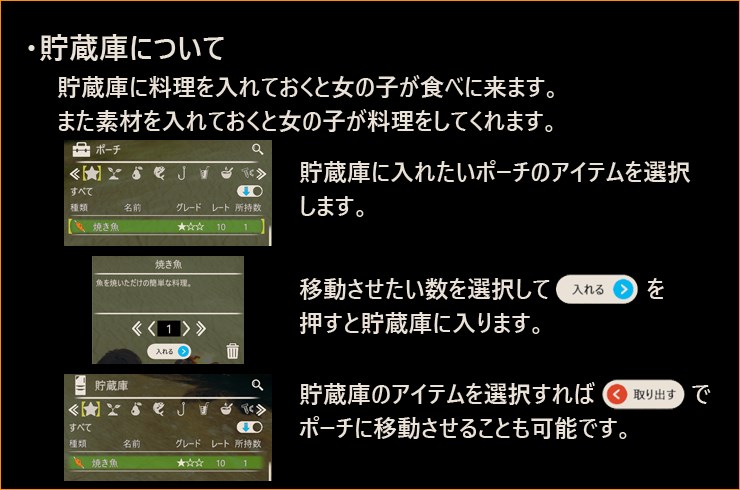

島での生活

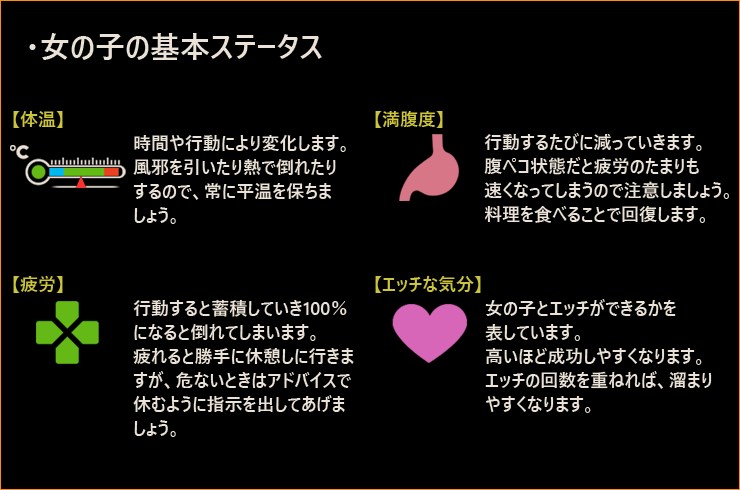
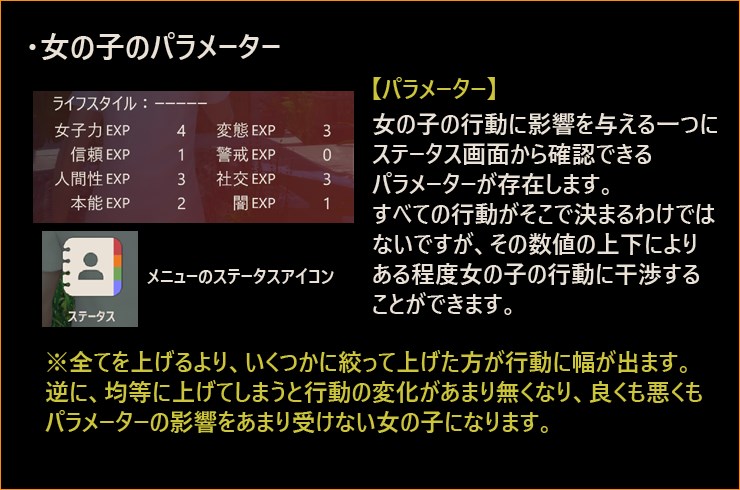
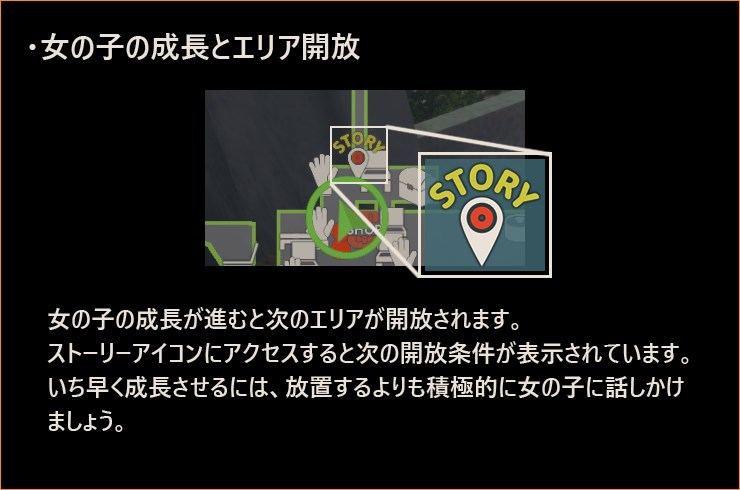


- ●コミュニケーション
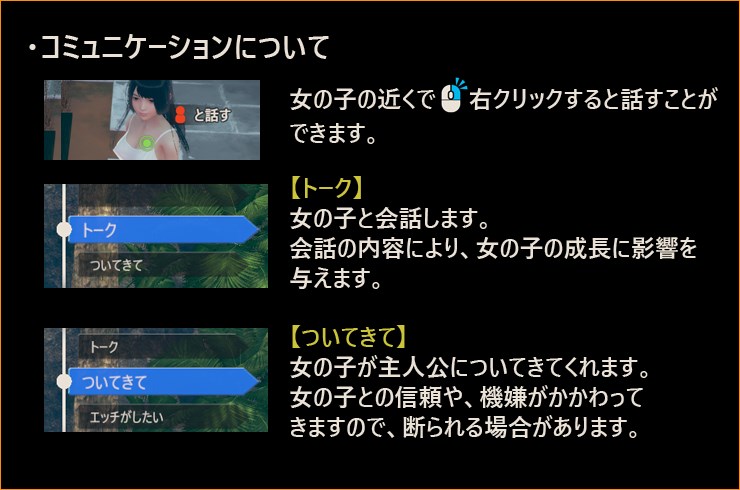


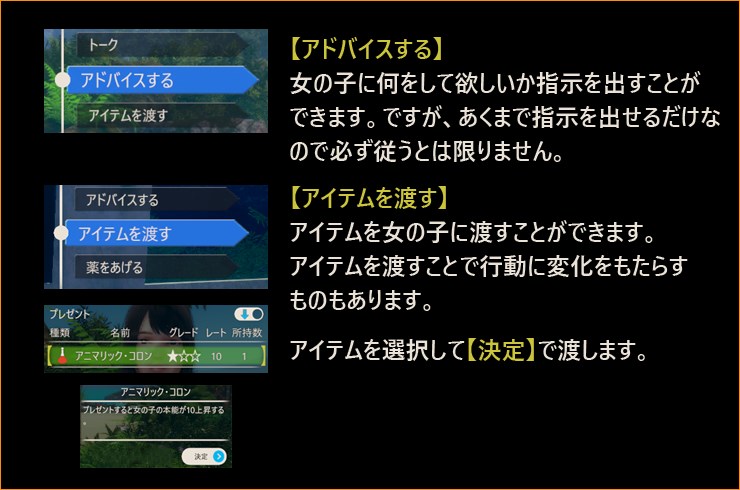
チェスト
釣り
ショップ
ハウジング
Hシーン
データ端末
データ端末からキャラの入れ替え・容姿変更を行うことが出来ます。また、カプセルがあるデータ端末を稼働させると女の子を1人追加することが出来ます。
オプション
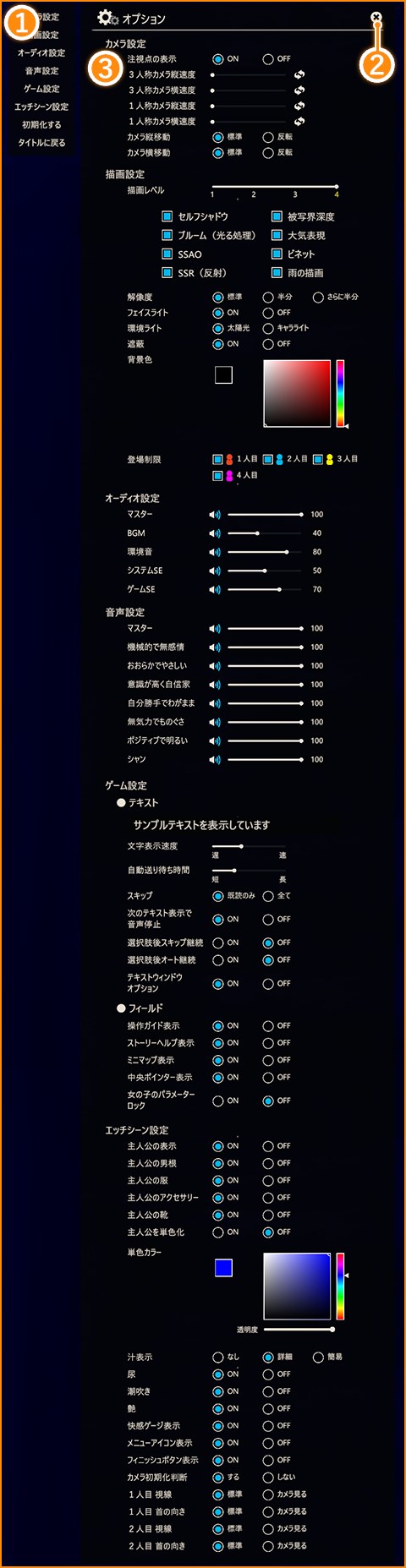
-
① メニュー
選択した項目設定に移動します。
② 終了 オプションを閉じます。
③ 設定項目 ■カメラ設定 : カメラ操作の挙動を設定します。
■描画設定 : 画面内の表現を設定します。
※ゲームの動作に影響を与えますので、動作が重いと感じたらOFFに設定して下さい。
・描画レベル描画設定を簡易的に変更することが出来ます。
・セルフシャドウキャラやマップに落ちる影を有効にします。
・被写界深度注視点から離れたものが、ぼかされて表示されるようになります。
・ブルーム光によるぼかしを有効にします。
・大気表現大気による光や霧等の表現を有効にします。
・SSAO陰影の表現を変更します。
・ビネット画面の周囲を暗くします。
・SSR(反射)反射光を有効にします。
・雨の描画マップに落ちる雨の表現を有効にします。
・解像度マップのクオリティを変更します。
・フェイスライト顔に当てるライトを有効にします。
・環境ライト光源を変更します。
・遮蔽視点とカメラの間にマップの一部が入る場合の表示設定を行うことが出来ます。
・背景色マップがない場面の背景色の設定を行うことが出来ます。
・登場制限OFFに設定したキャラが島内に現れなくなります。 ※ゲームプレイ中に変更した場合は、次回ロード時に適用されます。
■オーディオ設定 : BGMやSE等の音量を調節する事が出来ます。
■音声設定 : タイプ別の音量を調節する事が出来ます。
■ゲーム設定 : ゲーム本編の設定を行うことが出来ます。
・テキスト設定コミュニケーションでのテキスト表示設定を行うことが出来ます。
・フィールドゲーム画面での表示設定を行うことが出来ます。
■エッチシーン設定 : Hシーン での表示を設定します
・主人公の表示プレイヤーキャラの表示を切り替えます。
・主人公の男根プレイヤーキャラの男根表示を切り替えます。
・主人公の服プレイヤーキャラの服の表示を切り替えます。
・主人公のアクセサリープレイヤーキャラのアクセサリー表示を切り替えます。
・主人公の靴プレイヤーキャラの靴の脱着を切り替えます。
・主人公のを単色化プレイヤーキャラを単色で表示します。またその色の設定を行うことが出来ます。
・汁表現精液等の液体表示を切り替えます。
・尿 / 潮吹き / 艶各表現を切り替えます。
・快感ゲージ表示快感ゲージの表示を切り替えます。
・メニューアイコン画面右側に表示されるアイコンの表示を切り替えます。
・フィニッシュボタンH中に絶頂寸前まで快感ゲージを上げるボタンの表示を切り替えます。
・カメラ初期化判断有効にすると体位変更の際に決められた位置にカメラを移動します。
・1人目 視線1人目の女性キャラの目線設定を行うことが出来ます。
・1人目 首の向き1人目の女性キャラの首の向きの設定を行うことが出来ます。
・2人目 視線2人目の女性キャラの目線設定を行うことが出来ます。
・2人目 首の向き2人目の女性キャラの首の向きの設定を行うことが出来ます。
ヒント
アップローダー
■作ったデータのアップロード、もしくは公開されているデータをダウンロードする事が出来ます。
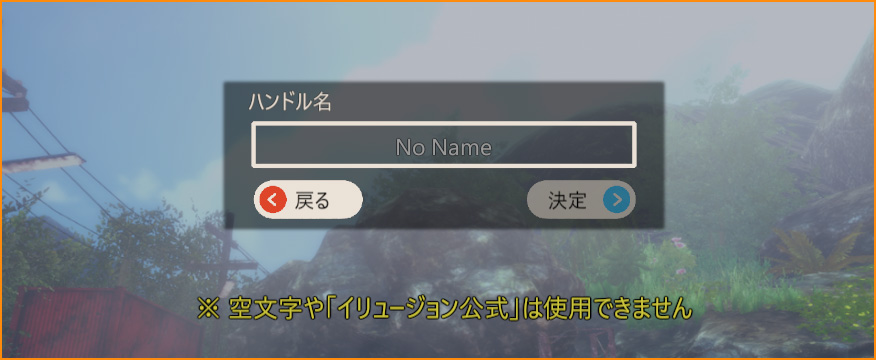
-
アップローダーを利用するにはハンドルネーム登録が必要となります。
「ハンドルネーム」を入力して「決定」を選択して下さい。
- ○ダウンローダー:投稿されているデータをゲーム内からダウンロードする事が出来ます。
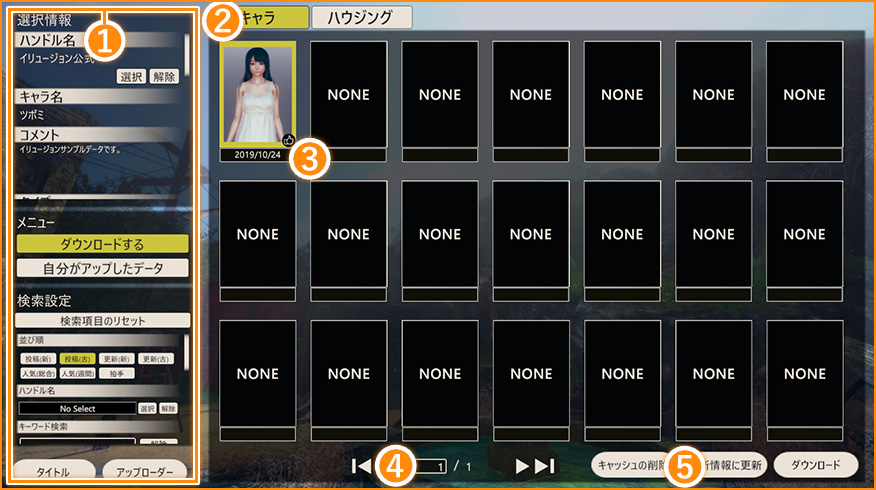
-
① 共通メニュー
・選択情報「データ一覧(③)」で選択しているデータの情報を表示します。
・メニュー選択したコンテンツに切り替えます。
・検索設定選択された条件に沿った情報を「データ一覧(③)」に表示します。
・アップローダーデータを投稿する画面に移行します。
・タイトルタイトル画面に戻ります。
② 種類変更 表示するデータの種類を変更します。
③ データ一覧 投稿されているデータ一覧です。
④ ページ切り替え 「データ一覧(③)」のページを切り替えます。
・◀/▶前のページ/次のページ に切り替えます。
・|◀/▶|最初のページ/最後のページ に切り替えます。
・x/x現在のページ/総ページ数 が表示されます。
⑤ ・ダウンロード「データ一覧(③)」で選択しているデータをダウンロードします。
・最新情報に更新アップローダーに再接続し、未取得の情報があれば更新されます。
・キャッシュの削除「種類(②)」で選択しているダウンローダーのキャッシュを削除します。
※一度見た画像データを保存しています。キャッシュを削除するとHDDの空き容量は増えますが、「データ一覧(③)」の表示が遅くなる可能性があります。
- ○アップローダー:作成したデータをゲーム内から投稿する事が出来ます。
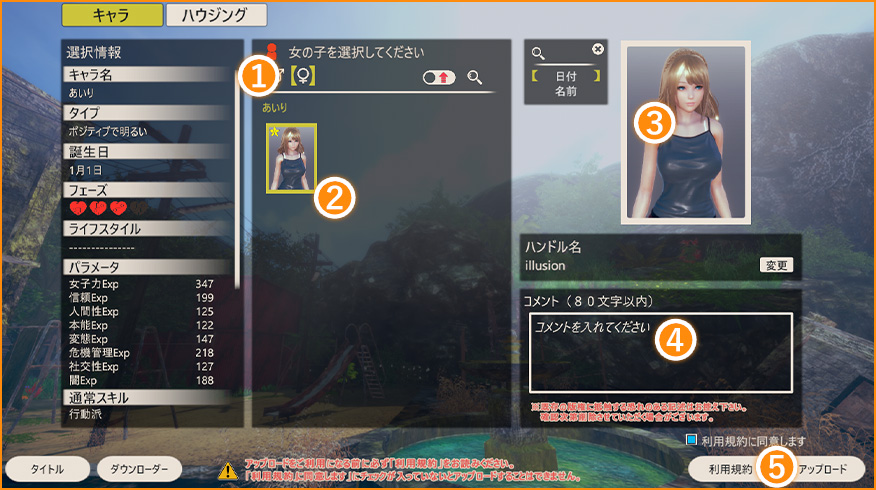
-
① データ切り替え
「データ一覧(②)」に表示する情報を切り替えます。
② データ一覧 作成したデータ一覧です。
③ データプレビュー 「データ一覧(②)」で選択しているデータのプレビュー画像が表示されます。
④ コメント アップロードするデータのコメントを記入して下さい。 ※無記入可。80文字まで。
⑤ アップロード データを投稿します。
※必ず「利用規約」をお読み頂き、同意できる場合のみ「利用規約に同意します」にチェックを入れて下さい。
※「利用規約に同意します」にチェックが入っていない場合アップロードすることは出来ません。
※既に投稿済みのキャラを投稿する際にはボタンが「更新」になります。
- ○自分がアップしたデータ:投稿したデータを確認、並びにアップローダー上から削除する事が出来ます。
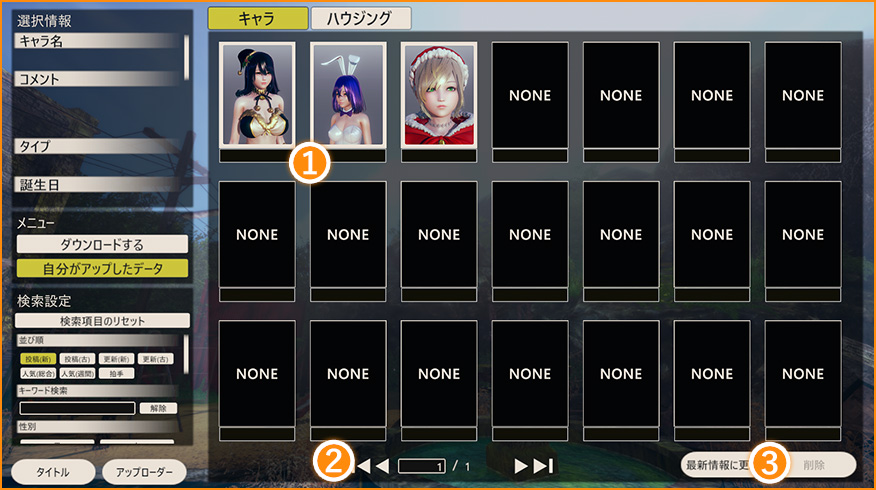
-
① データ一覧
投稿したデータ一覧です。
② ページ切り替え 「データ一覧(①)」のページを切り替えます。
・◀/▶前のページ/次のページ に切り替えます。
・|◀/▶|最初のページ/最後のページ に切り替えます。
・x/x現在のページ/総ページ数 が表示されます。
③ 削除 「データ一覧(①)」で選択しているデータをアップローダー上から削除します。
キーボードショートカットキー
-
キーボードの「 F2 」キーを押すとショートカットキー 一覧を表示します。
※スクリーンショットはインストール先フォルダ内の「UserData」→「cap」に保存されます。
■ キャラメイク キーボードショートカット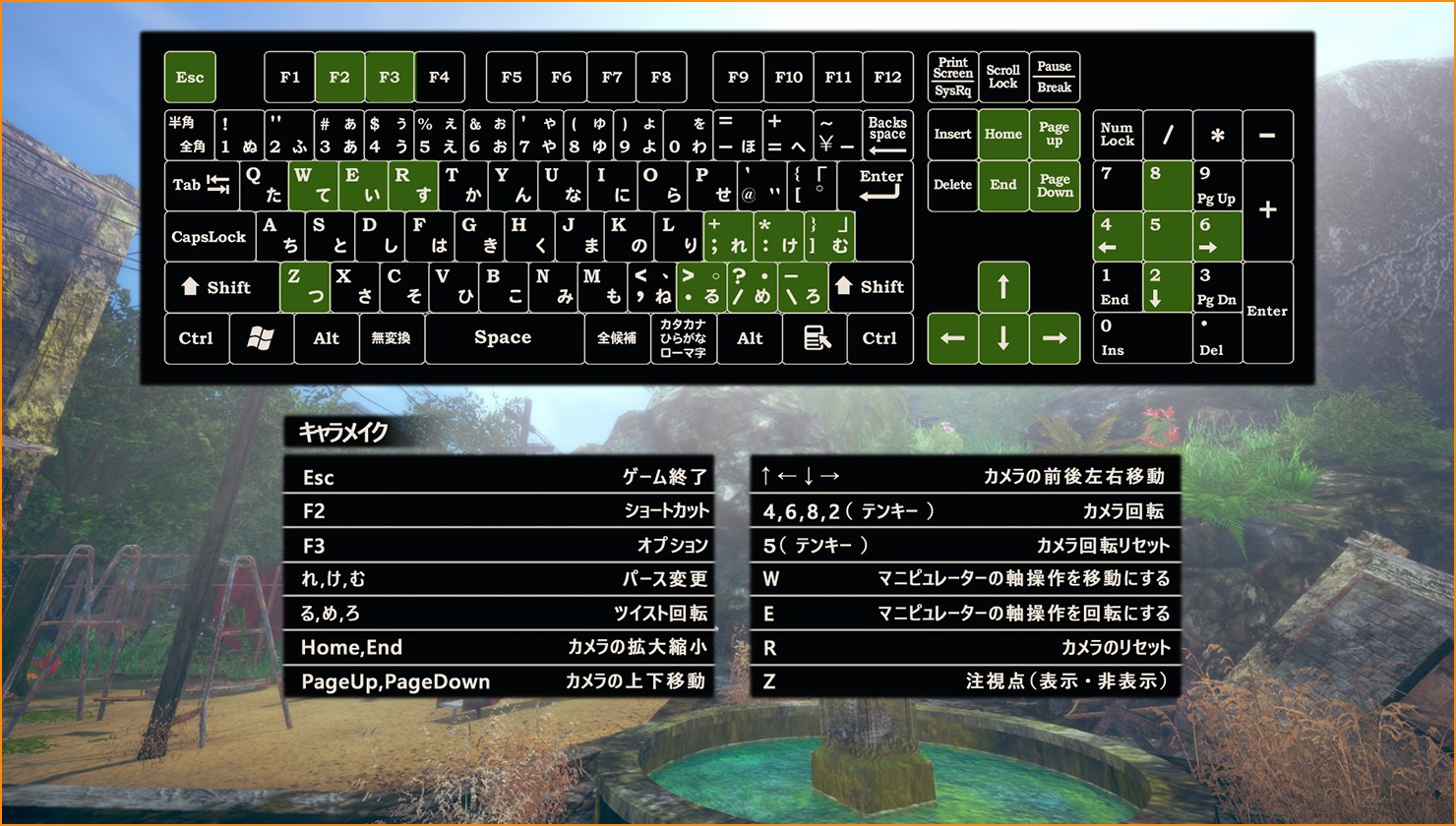
■ マップ移動・ADV キーボードショートカット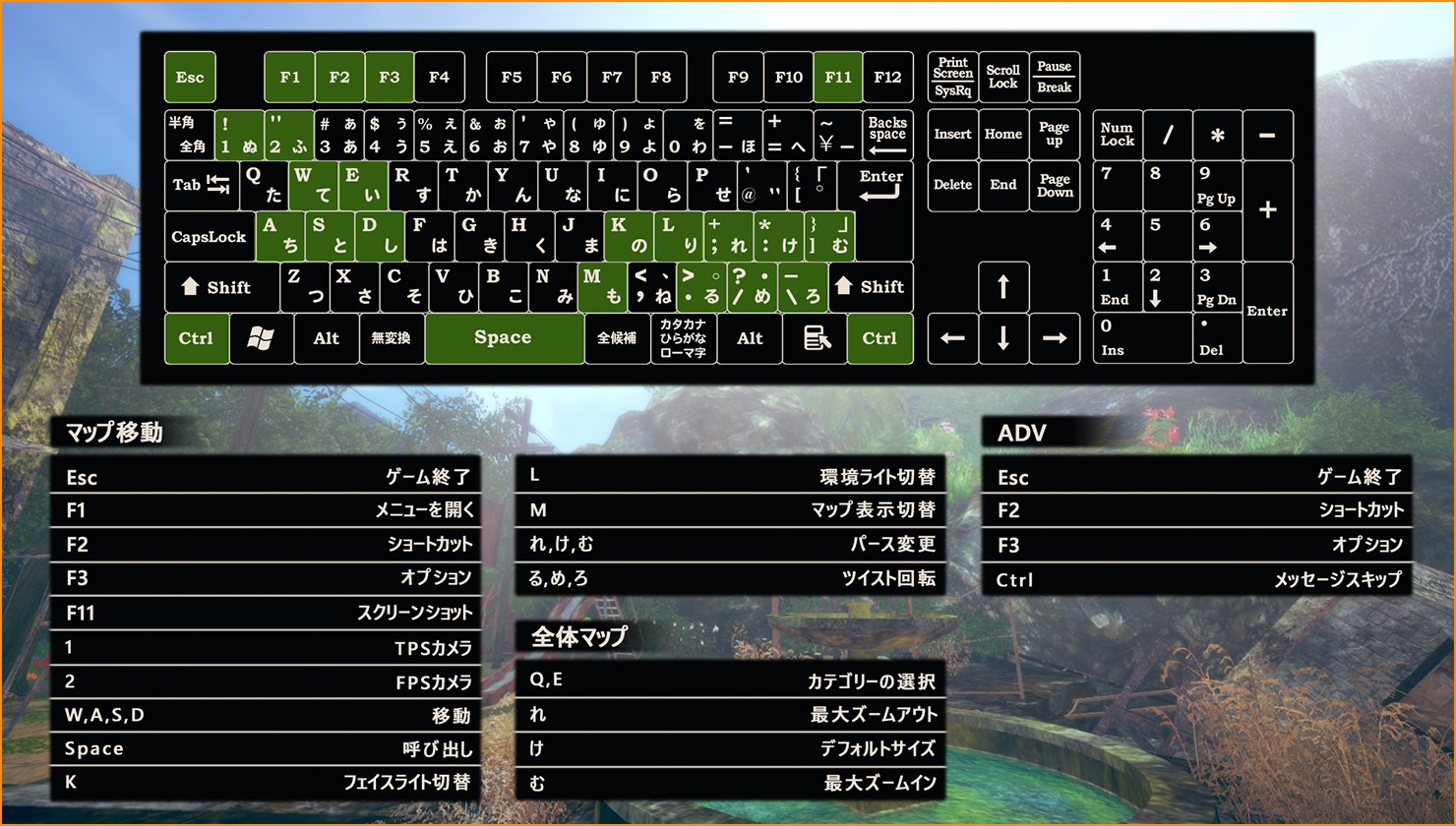
■ エッチシーン キーボードショートカット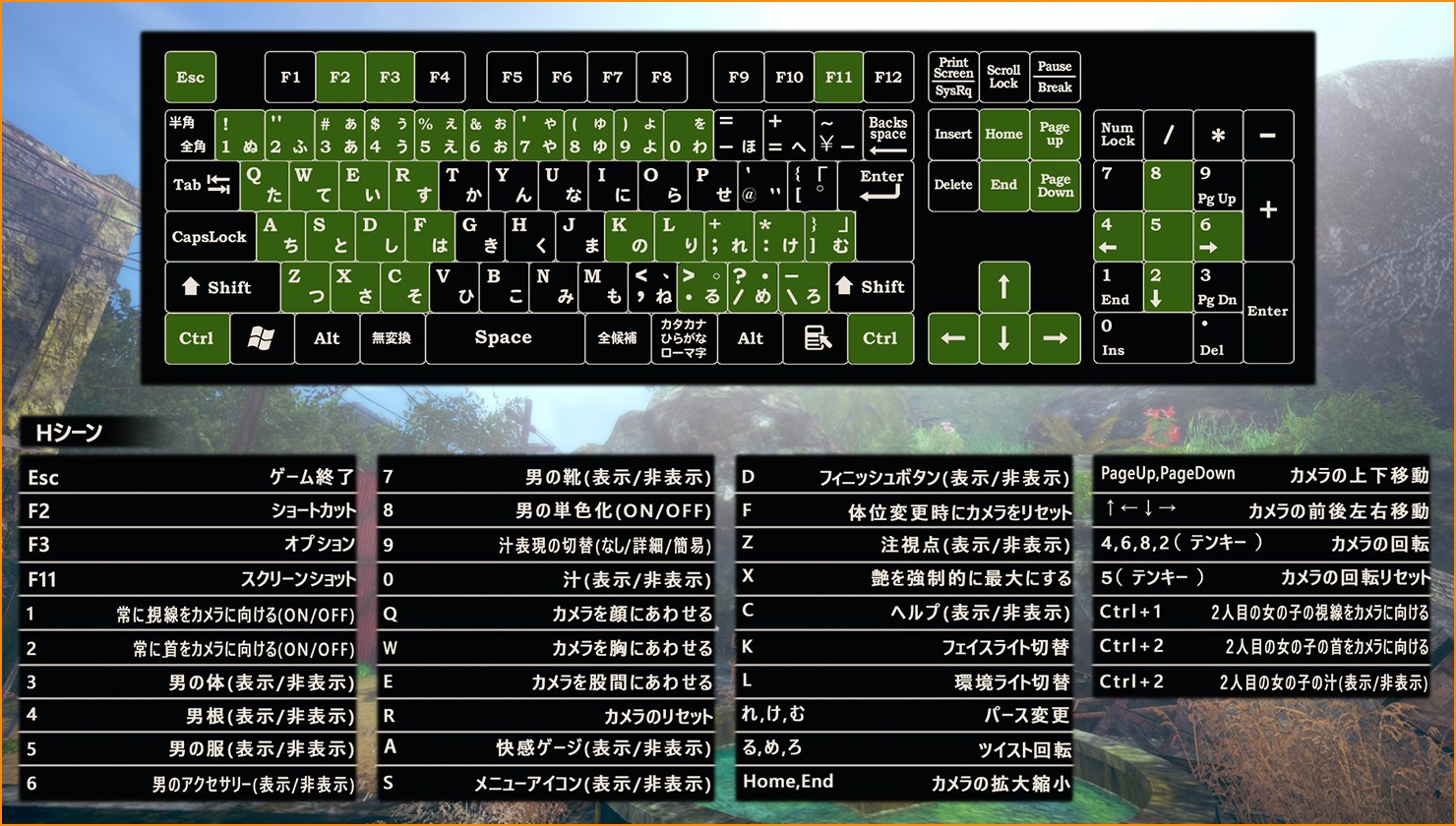
■ ハウジング キーボードショートカット
■ カメラモード キーボードショートカット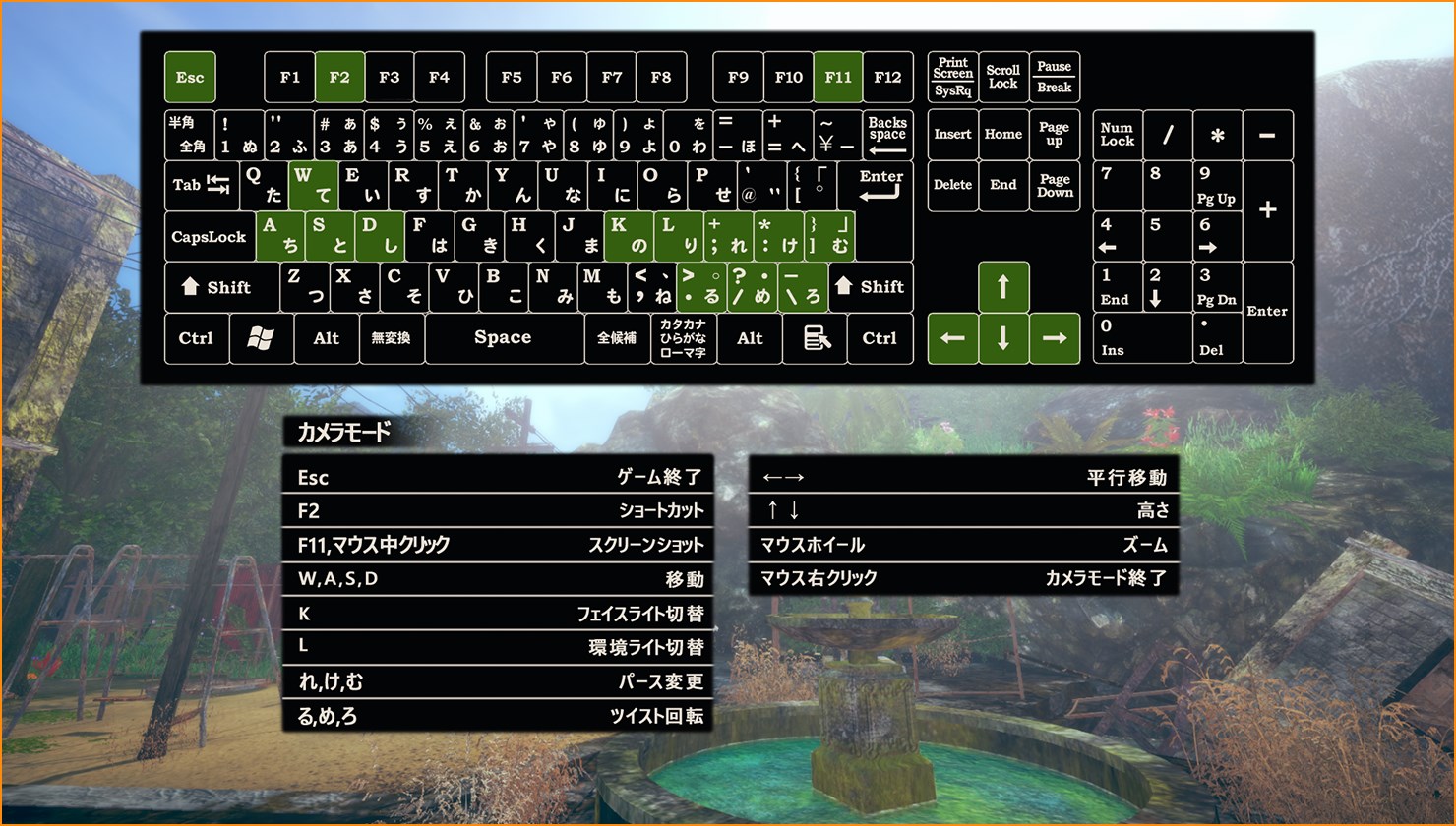
■ 釣り キーボードショートカット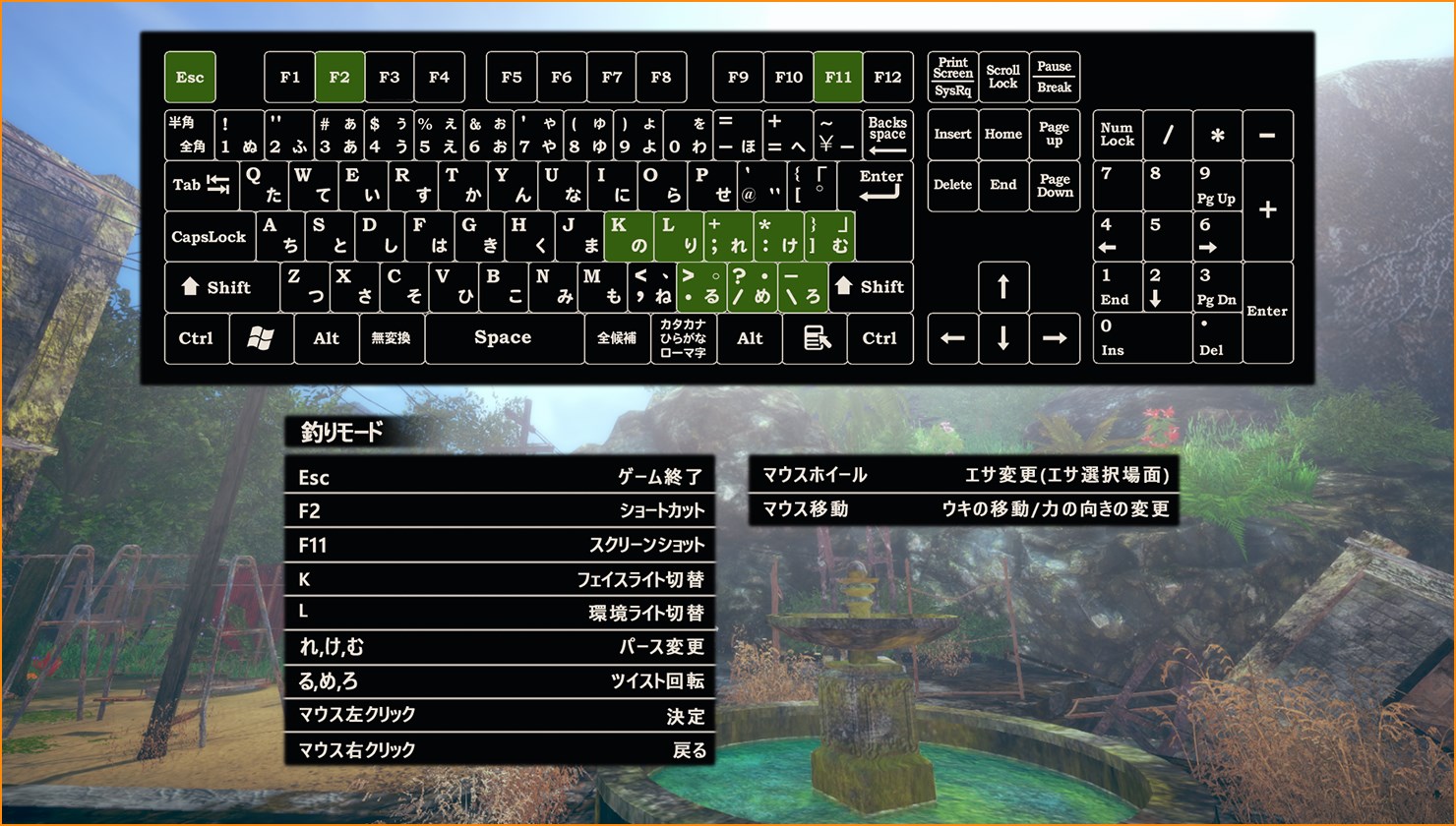
トラブルシューティング
-
ゲームが起動しない、マニュアルに従って操作しても正常に動かない等トラブルが発生した場合、症状に合わせて対処方法をお試し下さい。
- ○症状 : ゲームが起動しない、突然止まってしまう、動作がおかしい等
-
ゲームが正常に動作しないという場合、動作環境を満たしていない事がほとんどです。
まずはお使いのパソコンがゲームの動作環境を満たしているかご確認下さい。
※初期設定にあります「システム情報」を起動するとお使いのパソコンの性能が表示されます。 ゲームの動作環境はこちらに記載されています。
※下記の操作はお客様の自己の責任のもとで行って下さい。
弊社ではできる限りのサポートを行ってまいりますが、デバイスドライバなどの導入における事故に関しましては一切責任を負いませんのでご了承下さい。
ドライバのインストールや各種操作に不安がある場合は、お使いのパソコンメーカーにご相談下さい。
①グラフィックカードドライバの更新を行って下さい。
動作環境を満たしていて動作に異常がある場合、グラフィックカードドライバのバージョンが古い事が原因になっているケースがあります。
グラフィックカードドライバの更新につきましてはお使いのパソコンメーカー、もしくはお使いのグラフィックカードメーカーへお問い合わせ下さい。
また、簡易設定をノーマルまたはパフォーマンスに変更し、描画方法の設定を切り替え、表示形式をウィンドウに変更して下さい。
②常駐プログラムの停止
アンチウイルスソフト等の常駐プログラムが稼動していますと、正常に動作しない場合がございますので、ゲームの起動時は一旦アンチウイルスソフト等を停止させて下さい。
常駐プログラムの停止方法につきましては常駐ソフトのマニュアルを御覧下さい。
③各種ドライバの更新
マザーボードやサウンドカードが原因の場合もございます。
各デバイスドライバを最新のバージョンに更新して下さい。
※詳しくはお使いのパソコンメーカー、もしくは各ハードウェアの販売元へお問い合わせ下さい。
- ○症状 : 動作設定やゲームのセーブが保存されない
-
管理者権限の設定がされていないと各種データが保存されない可能性がございます。
下記手順のとおり、管理者権限の設定を行って下さい。
①デスクトップにあります「AI*少女」のショートカットを右クリックして「プロパティ」を選択して下さい。
②プロパティの画面から「互換性」を選択し、「管理者としてこのプログラムを実行する」にチェックを入れて下さい。
③「適用」→「OK」の順に選択し、ゲームの動作をお試し下さい。
- ○症状 1~3以外について
-
以上の方法でほとんどの不具合は解消されますが、ご不明な点がございましたら「オンラインサポート」までメールにてお問い合わせ下さい。
その際にシステム情報の情報を保存、もしくはメモをしてお送りして頂けるとスムーズに対応する事ができるかと思われます。
E-Mail : [email protected]
- ○個人情報について
-
頂いた情報はサポートのみに使用致します。
イリュージョンでは、お客様の氏名・住所・メールアドレス等の個人情報を適切に取り扱い、いくつかの取り組みを行っております。
詳しくは弊社HP、もしくは、お客様専用窓口にてお問い合わせ頂けますよう、お願い申し上げます。